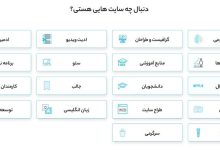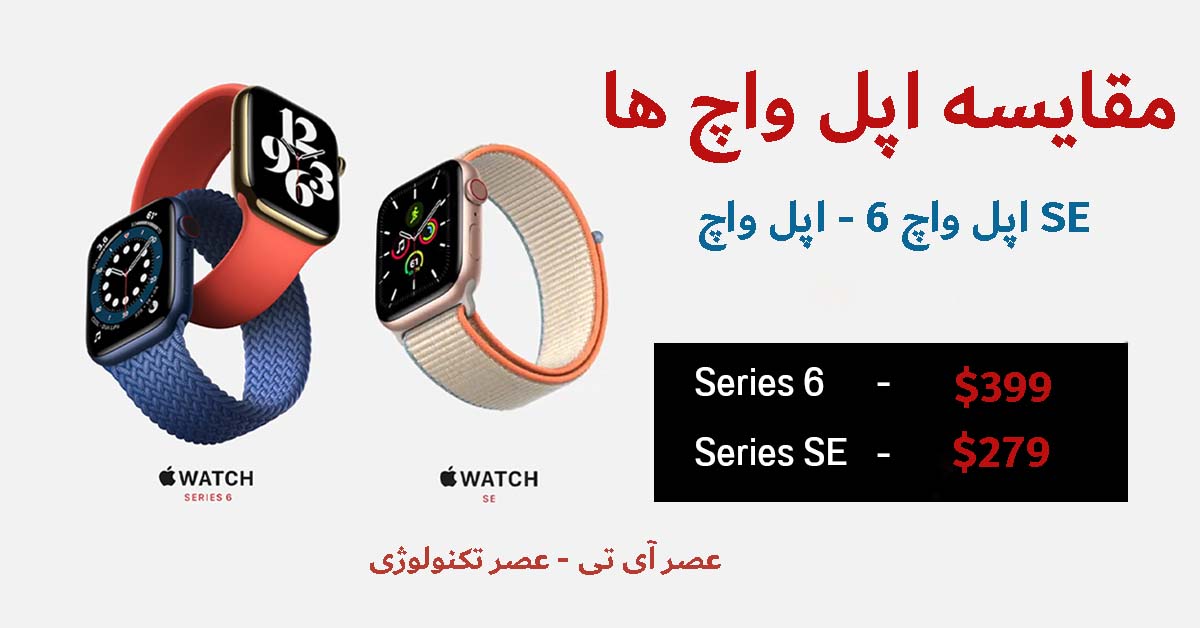مقایسه سیستم عامل های ویندوز و مک: کدامیک واقعا بهتر است؟
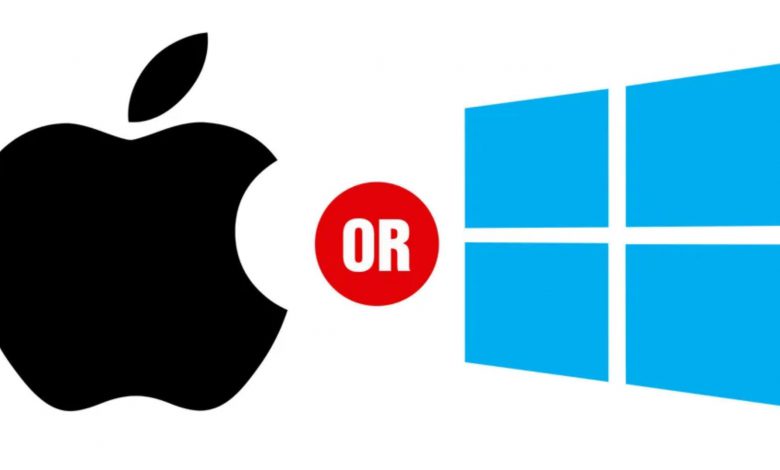
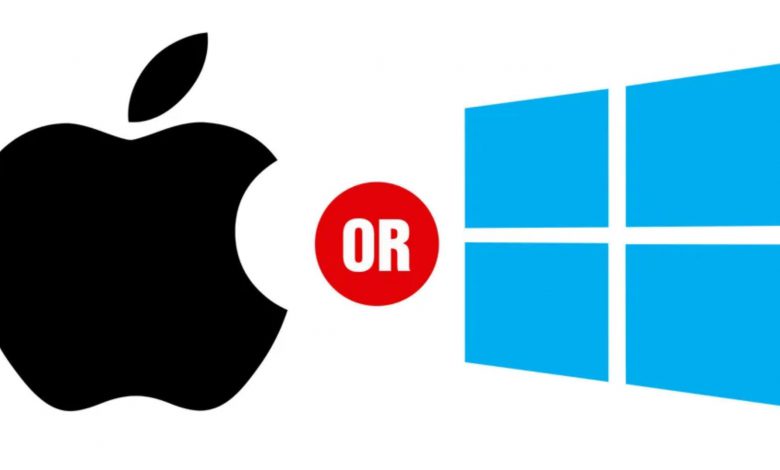
در این نوشته قصد دارم به مقایسه بهترین سیستم عامل های جهان یعنی ویندوز و مک بپردازم و ویژگی ها و مزایا و معایب هر کدام را بررسی کنم.
هر روز از گوشه و کنار توییت های راضی و ناراضی در مورد هر دو سیستم عامل می بینیم. هر کدام نظر خاص خود را دارند. اما اینکه واقعا کدام سیستم عامل بهتر است جای بحث دارد. همیشه هر کاربر فقط از دید خودش به موضوع نگاه می کند و نمی داند که در سیستم عامل مقابل چه عیب و نقص هایی وجود دارد. در ادامه با مقایسه ویندوز و مک همراه عصر آی تی باشید.
من هم مانند بیش از 80 درصد کاربران دنیای دسکتاپ و لپ تاپ، کاربر ویندوز هستم. با این حال، به آیفون هم علاقه دارم و به عنوان یک مرورگر نرم افزار، تجربه زیادی از مکینتاش دارم.
پس در اینجا قرار نیست که به خاطر نفرت و یا پیش داوری خودم در مورد مک و ویندوز نظر بدهم. بلکه از طریق ویژگی های استاندارد هر دو سیستم عامل تلاش می کنم که سیستم عامل های مایکروسافت و اپل را با هم مقایسه کنم. در این مقاله به هر ویژگی امتیاز می دهیم و در نهایت امتیازات را با هم مقایسه می کنیم تا به نتیجه برسیم.
مقایسه ویندوز و مک: تجربه راه اندازی
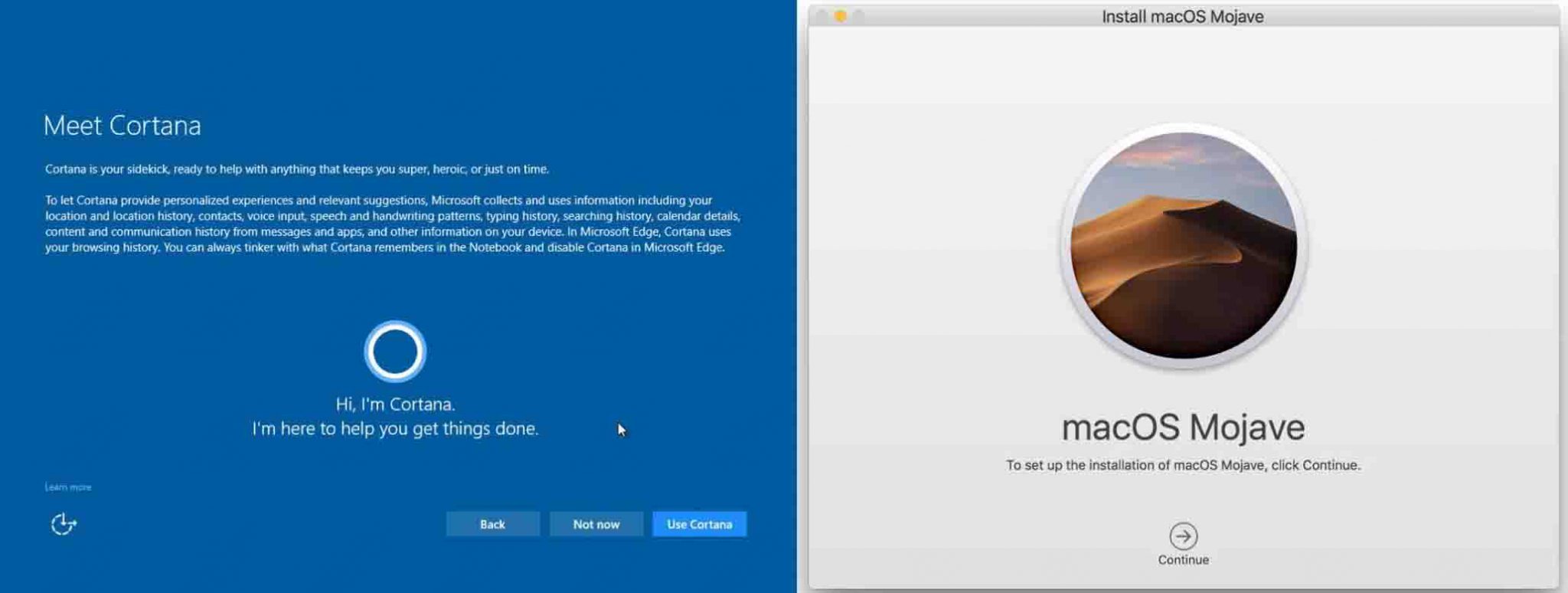
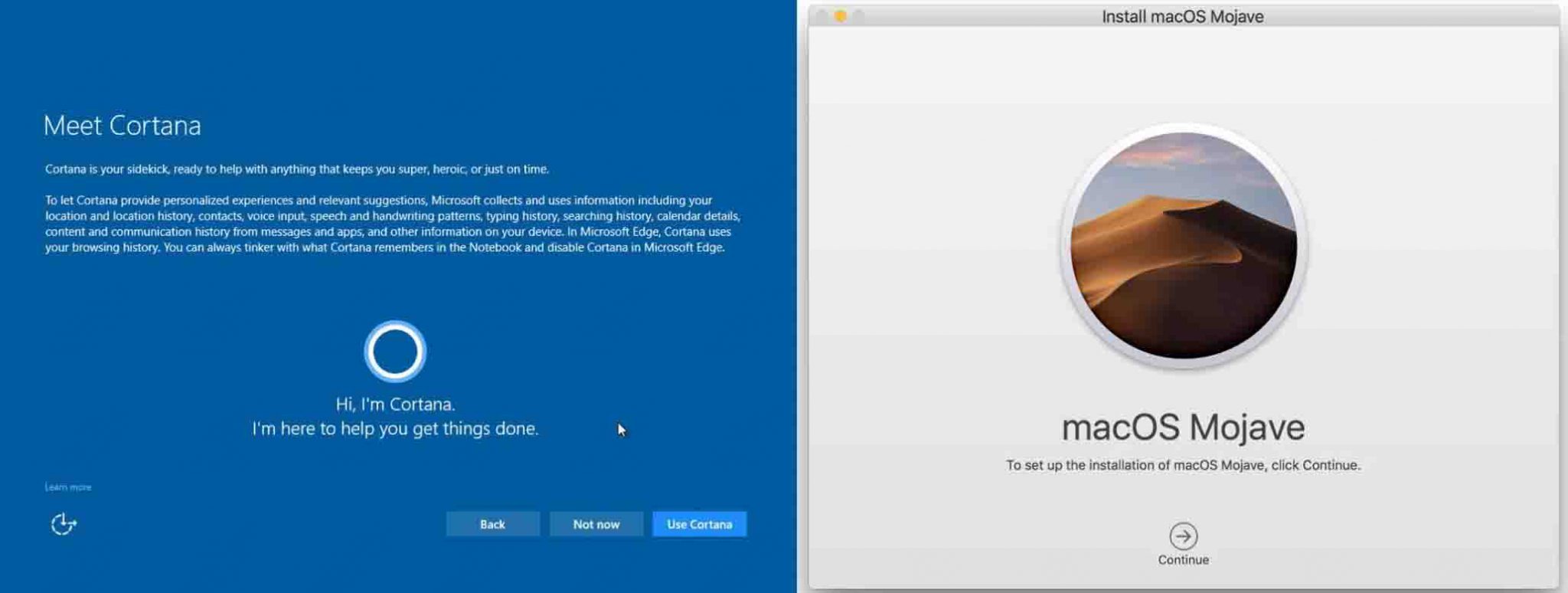
هر دو سیستم عامل فرآیندهای نصب واضحی را ارائه می دهند. بدون ورود به حساب کاربری با اپل یا مایکروسافت می توانید از هر دو استفاده کنید، اما اگر این کار را انجام دهید، در هنگام استفاده تجربه بهتری خواهید داشت. بدون ورود به سیستم وارد سیستم همگام سازی، دستیارهای صوتی، رومینگ برنامه، پیام ها و موارد خوب دیگر نمی شوید.
مایکروسافت به شما امکان می دهد با استفاده از کورتانا سیستم عامل خود را با صدای خود نصب کنید. اپل به روزرسانی را از طریق System Preferences به جای Mac App Store نصب می کند. هر دو به طور خودکار درایورهای جانبی سخت افزاری استاندارد مانند موس، صفحه کلید و فضای ذخیره سازی را به طور خودکار شناسایی و نصب می کنند.
برنده: هر دو
مقایسه ویندوز و مک: ورود به سیستم و شروع به کار
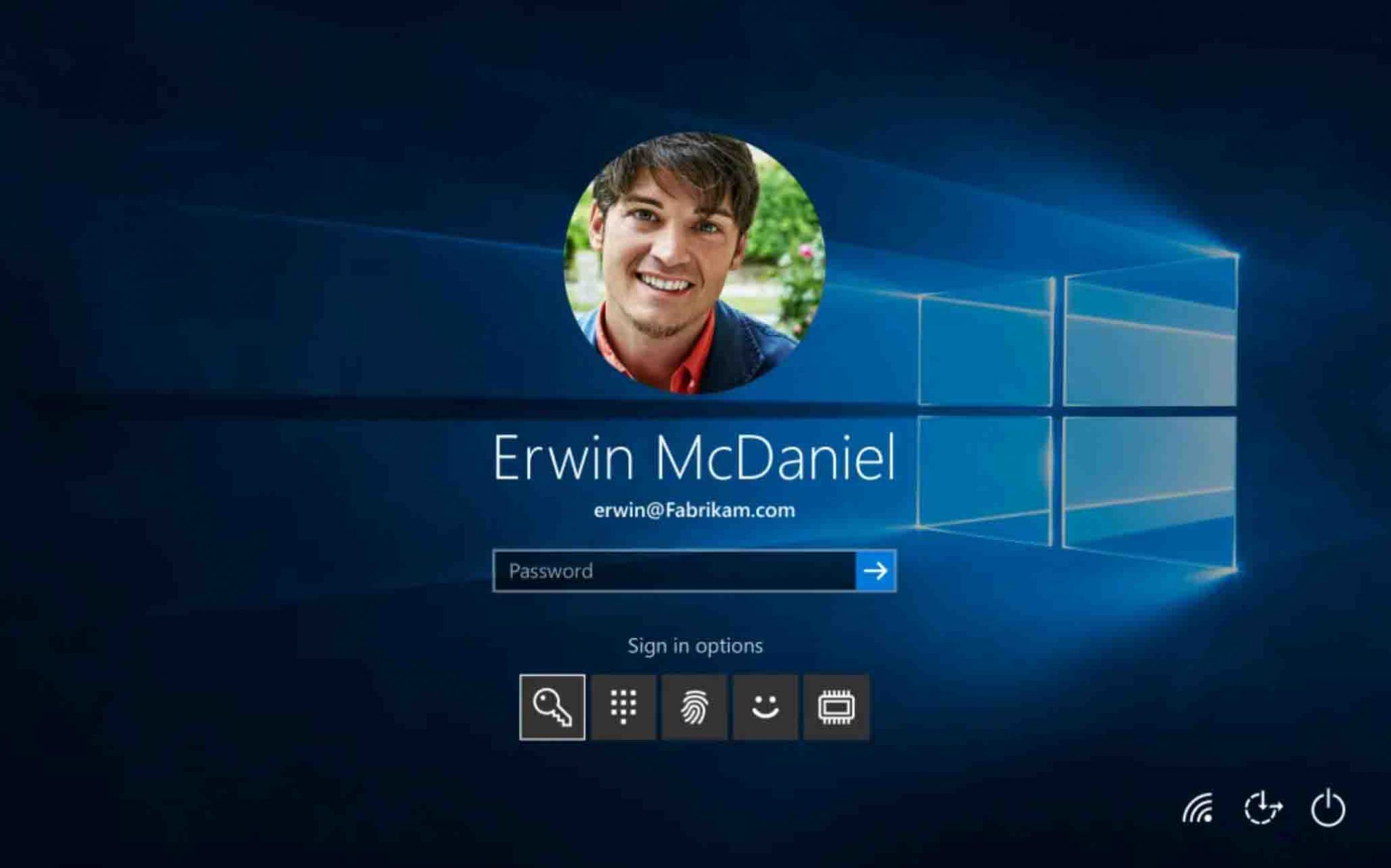
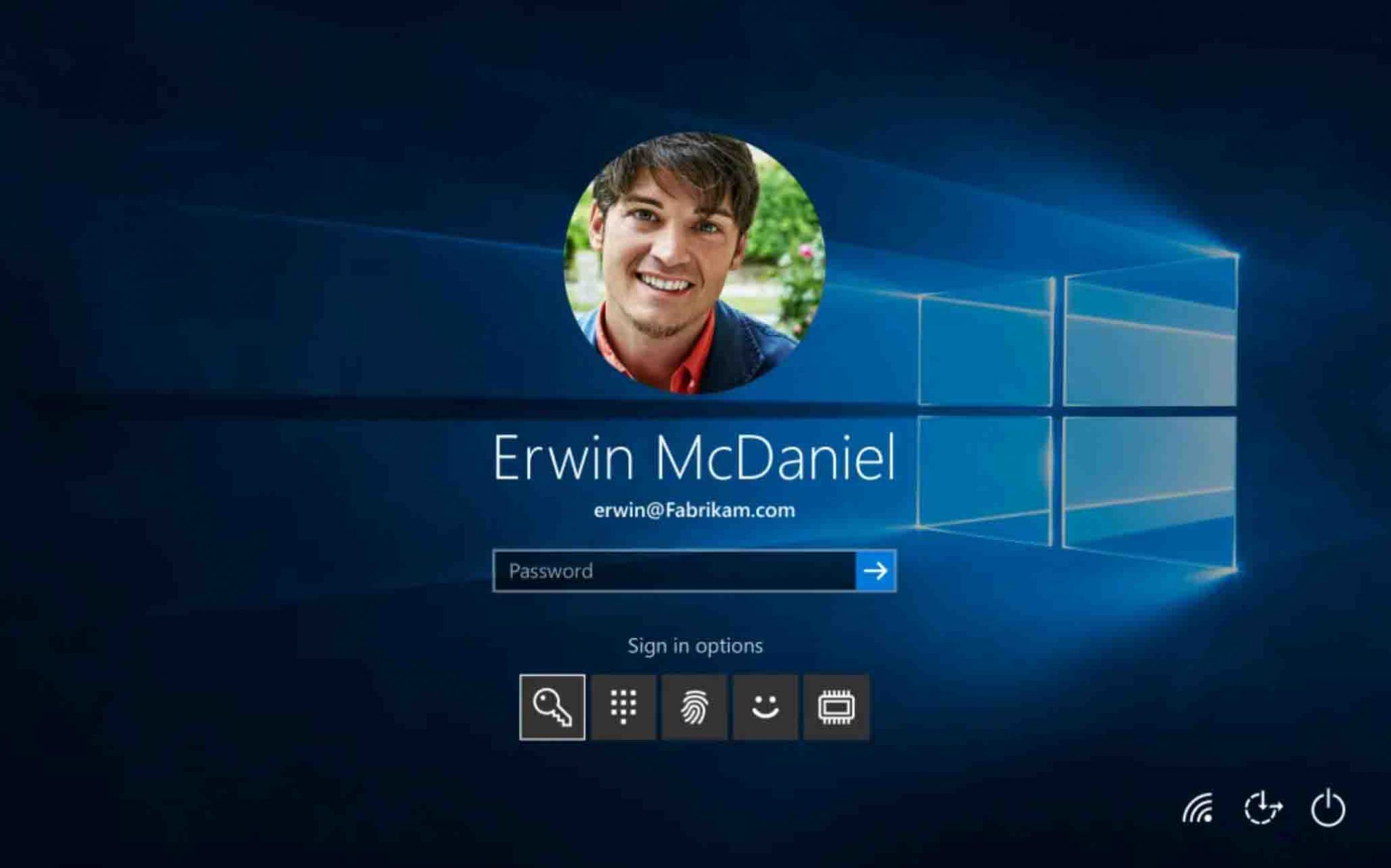
هر دو سیستم گزینه های ورود به سیستم را ارائه می دهند که فراتر از عمل سنتی ورود به سیستم دسک تاپ شماست. اگر MacBook Pro با نوار لمسی دارید، می توانید با استفاده از انگشت خود به راحتی وارد سیستم Mac خود شوید. یا اگر iPhone یا Apple Watch خود به اندازه کافی به کامپیوتر نزدیک هستند می توانید از طریق آن ها وارد شوید.
اما ویندوز 10 با چندین گزینه ورود بیومتریک به شما اجازه می دهد تا وارد سیستم شوید. ورود به سیستم چهره جالبترین است و در اکثر رایانه های شخصی بالاتر، از جمله همه دستگاه های Surface موجود است. Windows Hello از ویژگی خوانش اثر انگشت که در لپ تاپ هایی مانند HP Specter 13 موجود است نیز پشتیبانی می کند. اگر سخت افزار سازگار با هر یک از این ویژگی ها نداشته باشید، ویندوز PIN را هم می پذیرد.
نوشته مرتبط: آموزش تصویری نصب ویندوز روی مک
پس از راه اندازی سیستم عامل، ویندوز دارای دکمه و منوی شروع برای دسترسی به برنامه ها ، تنظیمات و اسناد پر کاربرد شما است. در macOS هیچ چیز مشابهی وجود ندارد ، اما شما می توانید برنامه هایی را که اغلب استفاده می کنید در Dock خود پین کنید، به پوشه Applications بروید یا دسک تاپ خود را با آیکون هایی برای برنامه ها و پرونده های پر کاربرد خود تنظیم کنید. همچنین می توانید از آیکون Launchpad برای صفحه بندی و راه اندازی برنامه ها استفاده کنید.
برنده: ویندوز 10
مقایسه ویندوز و مک: گزینه های سخت افزار
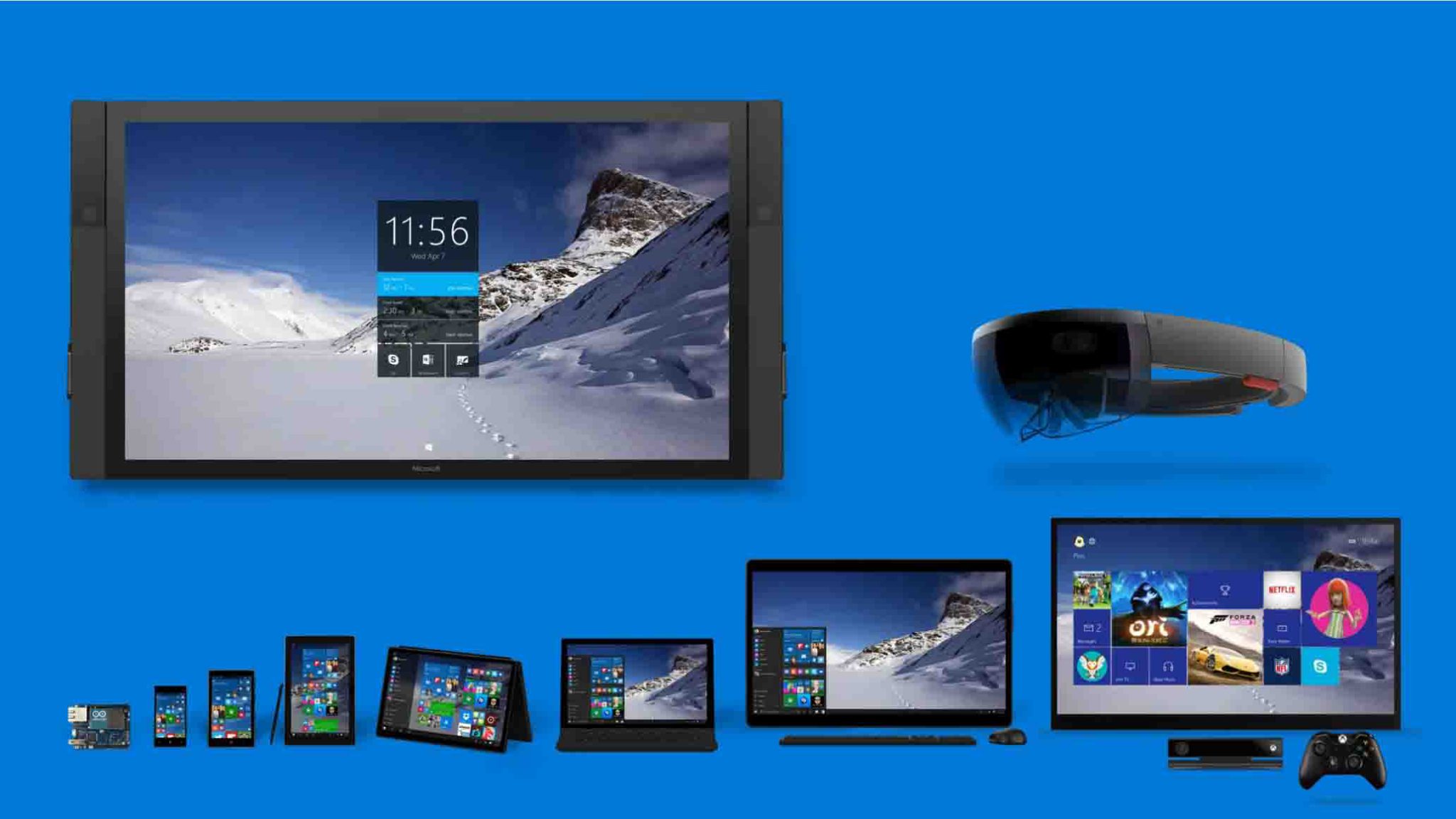
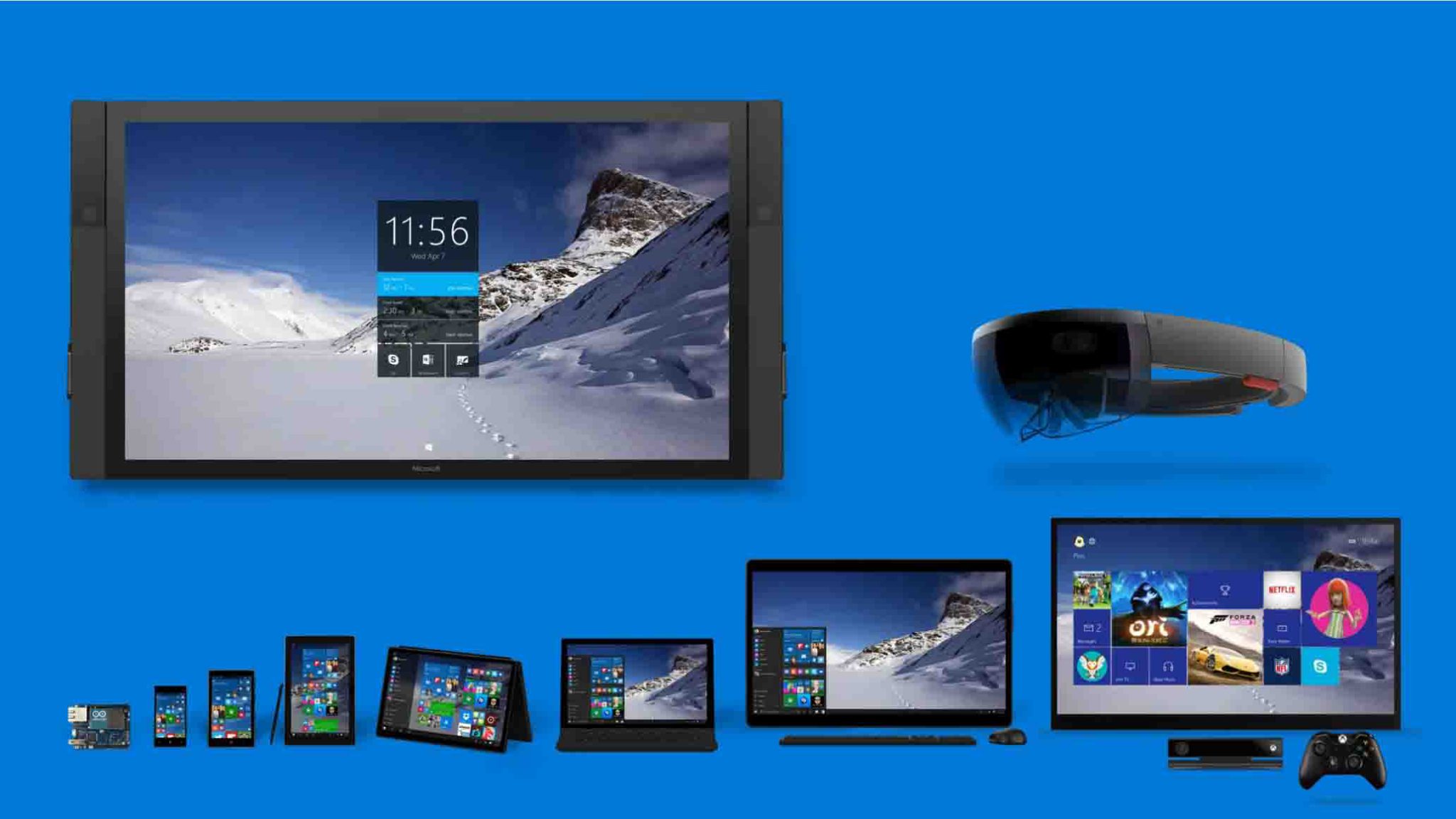
اپل گزینه های عالی سخت افزاری را با طراحی صنعتی زیبا در مک بوکها ارائه می دهد. صفحه نمایش های5K اختیاری در iMacs و در Mac Pro جدید و بسیار قدرتمند خود (شروع قیمت از 5999 دلار) ارائه می دهد. مسئله این است که این انتخاب نه تنها گران است، بلکه با وجود مجموعه ای بسیار متنوع از رایانه های شخصی ویندوز نیز به چشم نمی آید. به این موارد، می توانید گزینه های غیر سنتی مانند HoloLens ، هدست های VR و Raspberry Pi را که همگی می توانند ویندوز 10 را اجرا کنند، هم اضافه کنید. همچنین مجموعه بزرگی از وسایل جانبی که Windows را به راحتی اجرا می کنند وجود دارد.
همچنین ویندوز در مورد اجزای داخلی، مواردی مانند پردازنده مرکزی، کارت گرافیک و فضای ذخیره سازی، هیچ مشکلی ندارد. ویندوز در پیکربندی سیستم با اجزای مورد نظر شما آزادی بیشتری پیدا می کند و بعد از به روزرسانی هم انعطاف بیشتری نشان می دهد.
برنده: Windows 10
برنامه های موجود
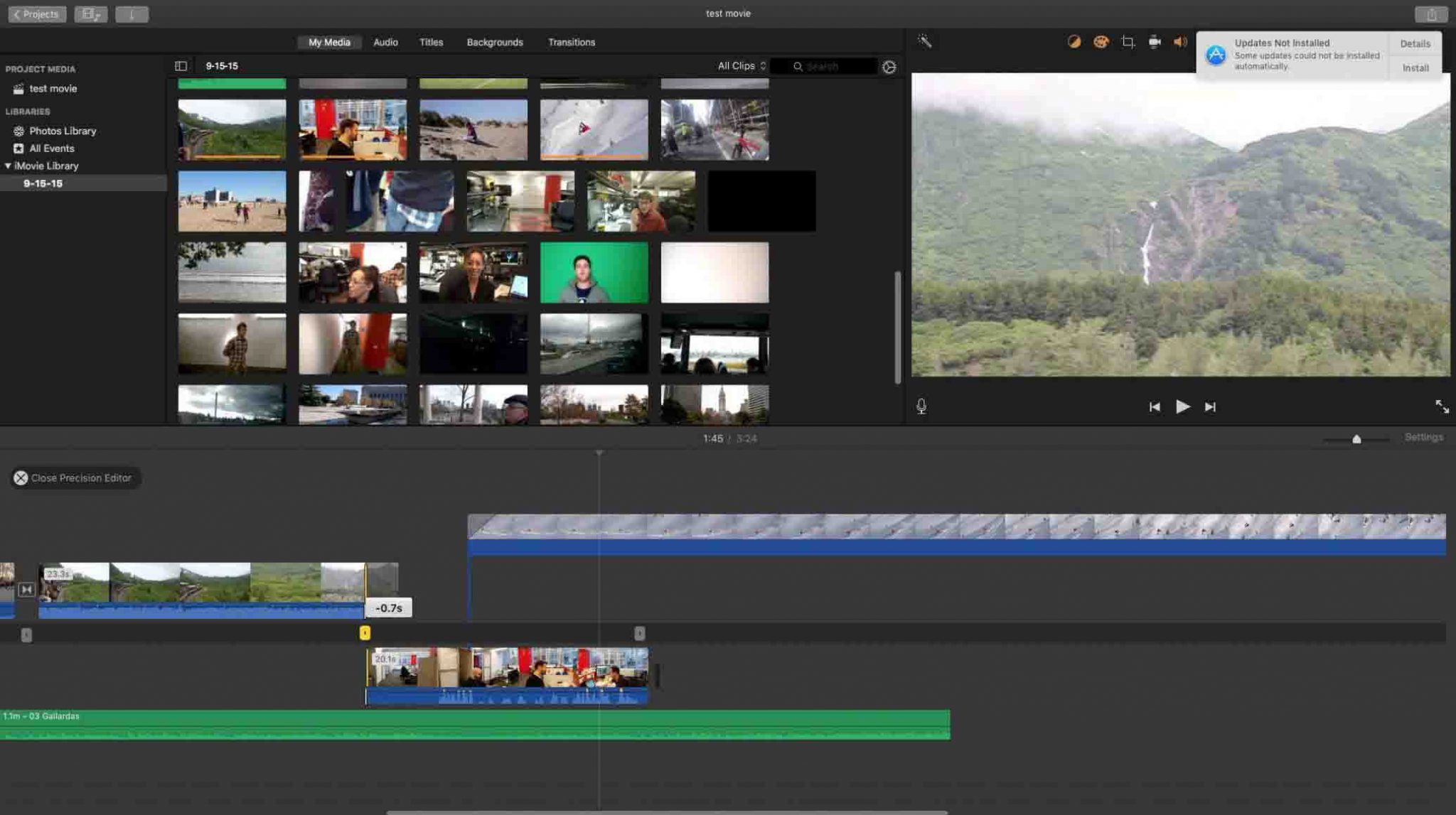
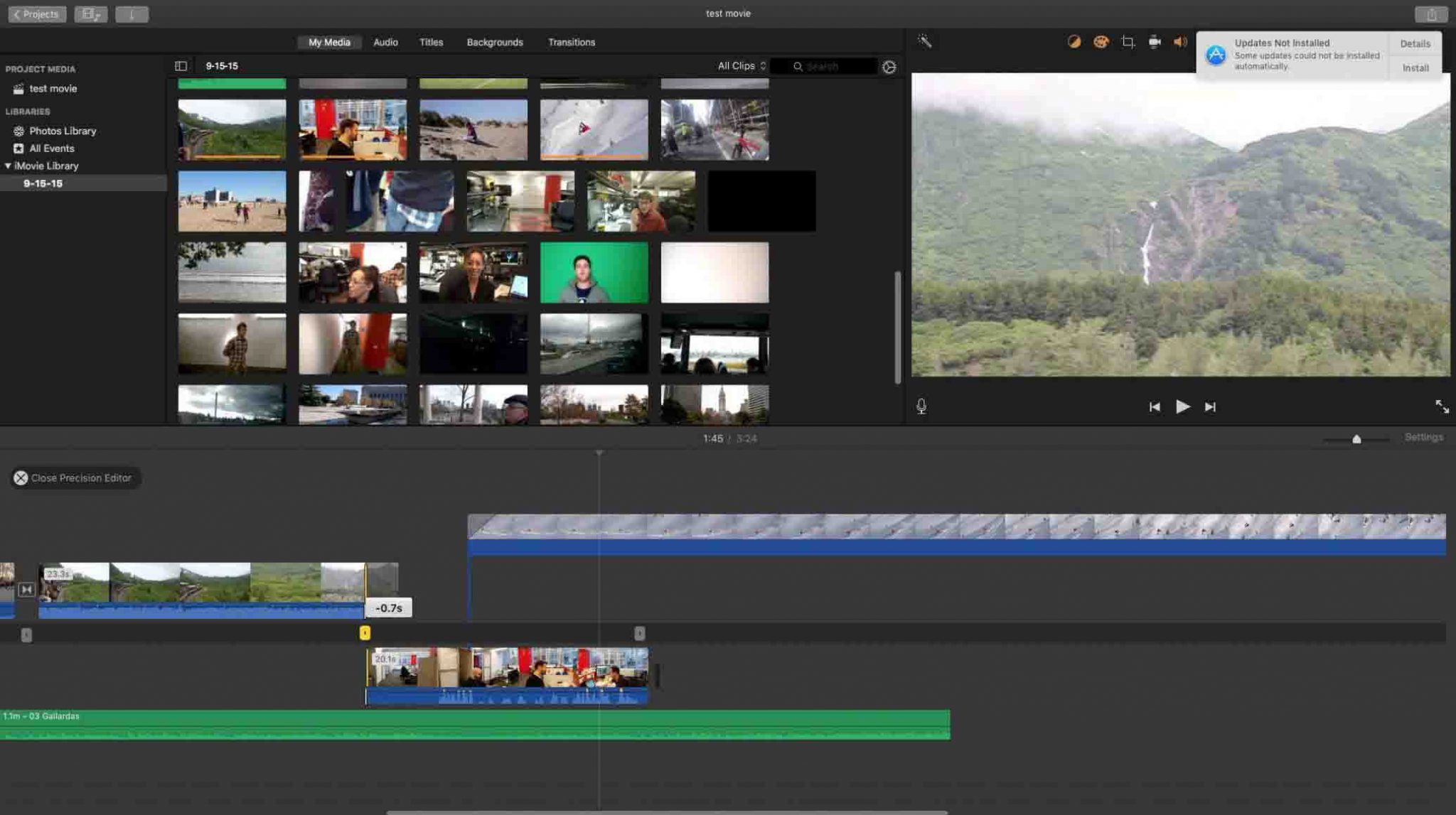
هر دو سیستم عامل انبوهی از برنامه ها و برنامه های داخلی را ارائه می دهند. شما پست الکترونیکی، تقویم، ماشین حساب، برنامه های مخصوص برای اجرا و ویرایش عکس و فیلم، اسکرین شات، ضبط کننده صدا و مرورگرهای وب و برنامه های مناسب برای نقشه ها، دوربین ها، اخبار، آب و هوا و مخاطبین را در هر دو سیستم عامل خواهید داشت.
مایکروسافت برنامه های مهمSticky Notes ، Skype، Translator و Xbox را ارائه می دهد. اما macOS شامل یک ویرایشگر ویدیوی بهتر، یک ابزار پیش نمایش و یک سرویس پخش موسیقی است. همچنین مک دارای برنامه عالی GarageBand برای آهنگسازی و یک مجموعه بهره وری کامل هم هست.
برنده: macOS
مقایسه ویندوز و مک: سازگاری نرم افزار با شخص ثالث
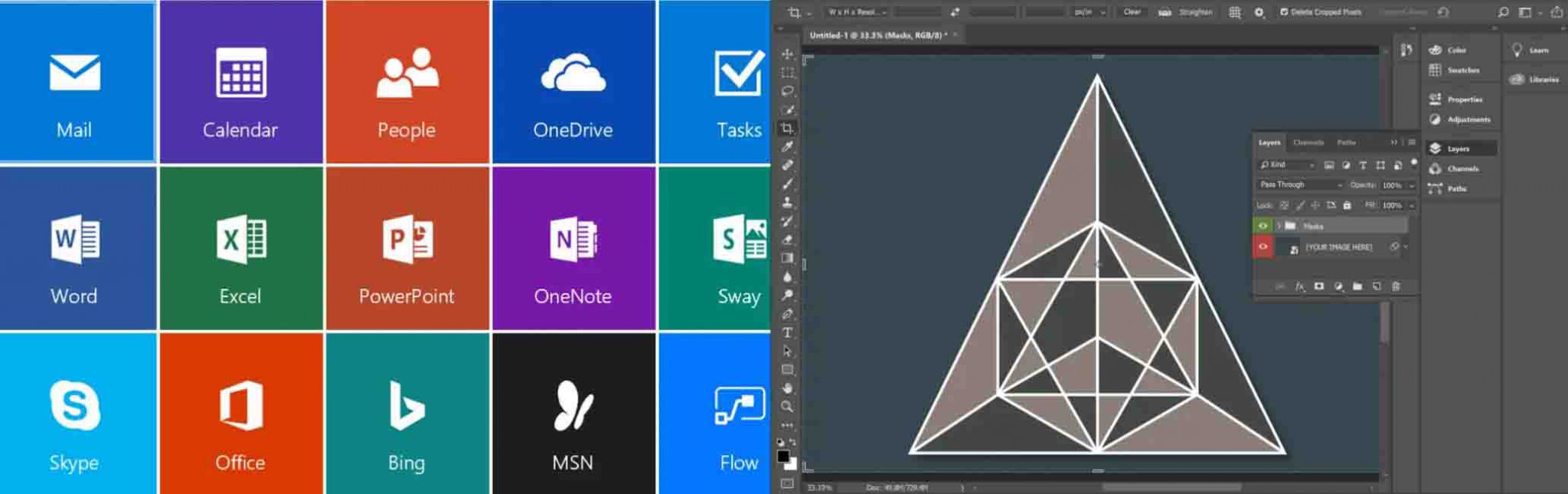
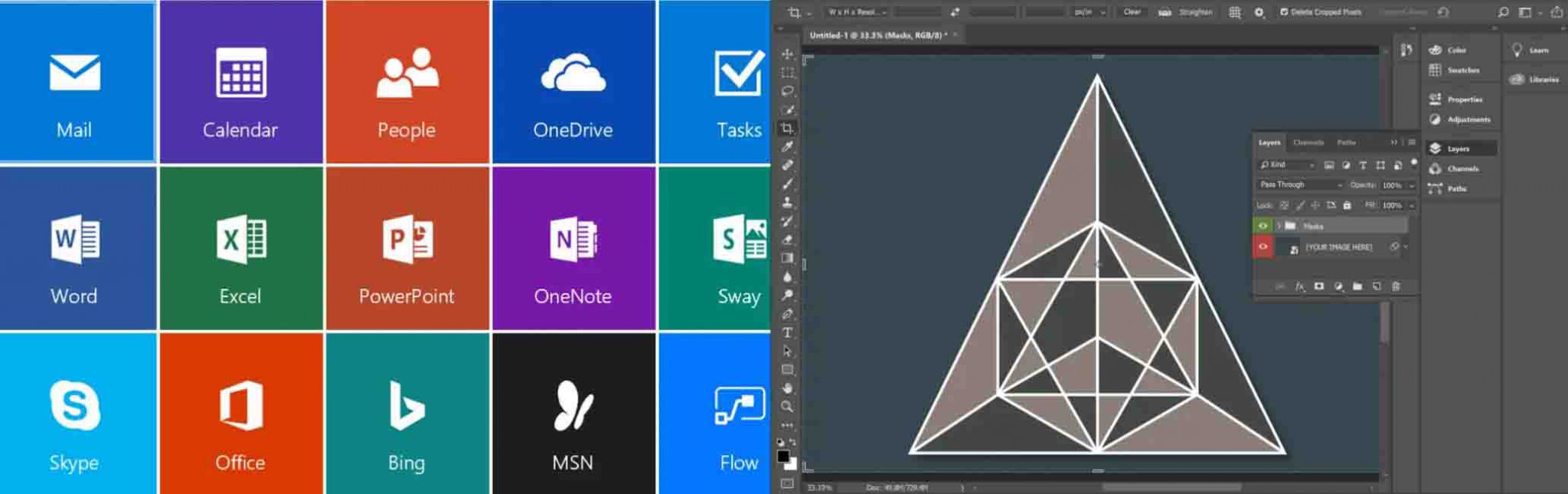
هر دو سیستم عامل وقت داشته اند تا اکوسیستم های غنی از نرم افزار و خدمات را توسعه دهند. برنامه های شغلی سفارشی به احتمال زیاد در ویندوز پشتیبانی می شوند و macOS در زمینه های خلاق رایج است. شما می توانید بسیاری از نرم افزارهای تجاری عمومی خوب را برای Mac پیدا کنید، اما ویندوز در واقع در برخی از زمینه های خلاق، مانند ویرایش ویدئو و نرم افزار عکس، دارای گزینه های بیشتری است.
هر دو سیستم عامل فروشگاه هایی برای خرید برنامه ارائه می دهند که نصب و به روزرسانی را مدیریت می کند، اما متأسفانه توسعه دهندگان برنامه تنسبت به فروشگاه های موبایل، توجه کمتری به فروشگاه های فروش برنامه در دسکتاپ دارند. نکته دیگر اینکه نصب برنامه Windows ساده تر است.
برنده: هر دو
سفارشی سازی رابط
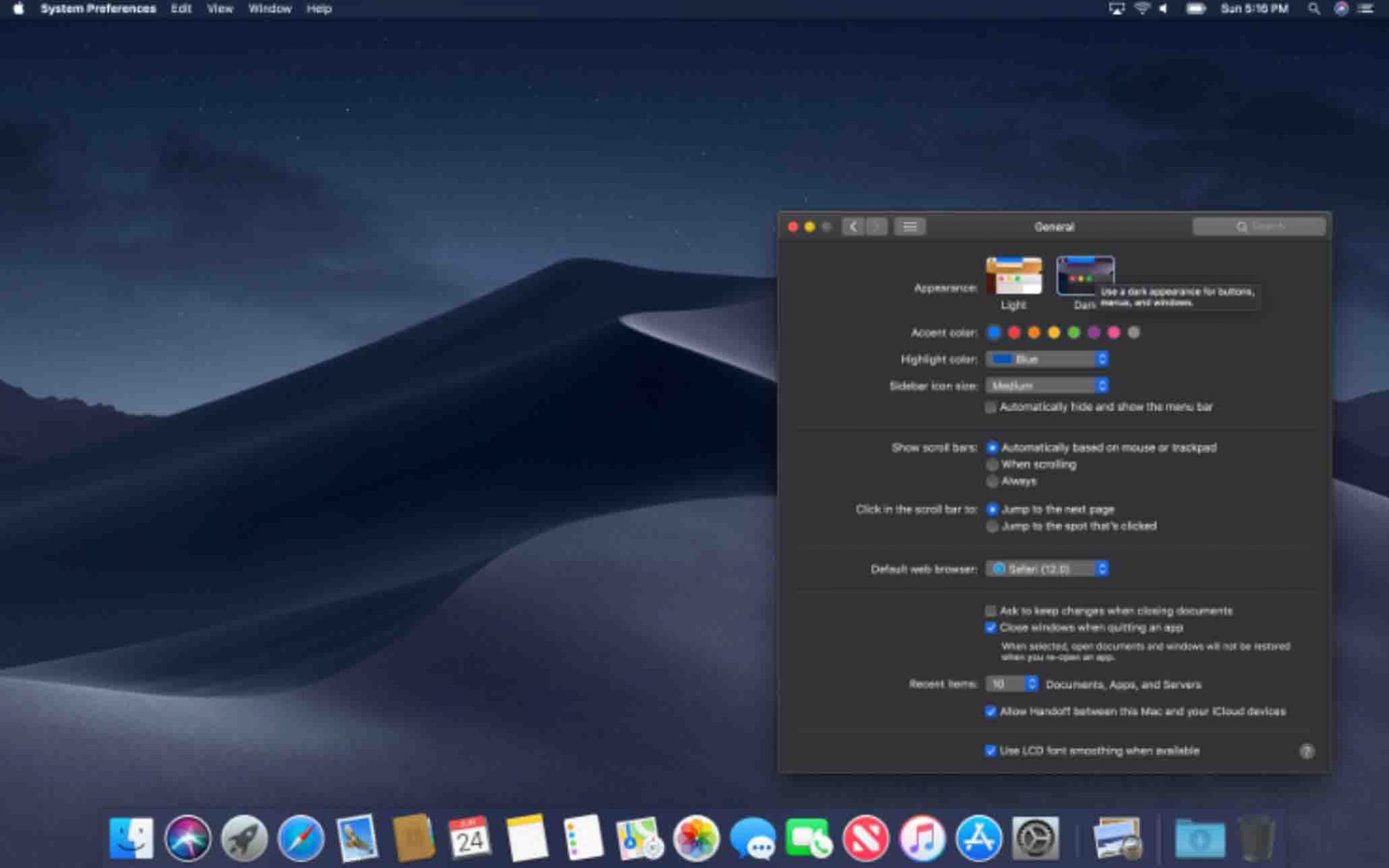
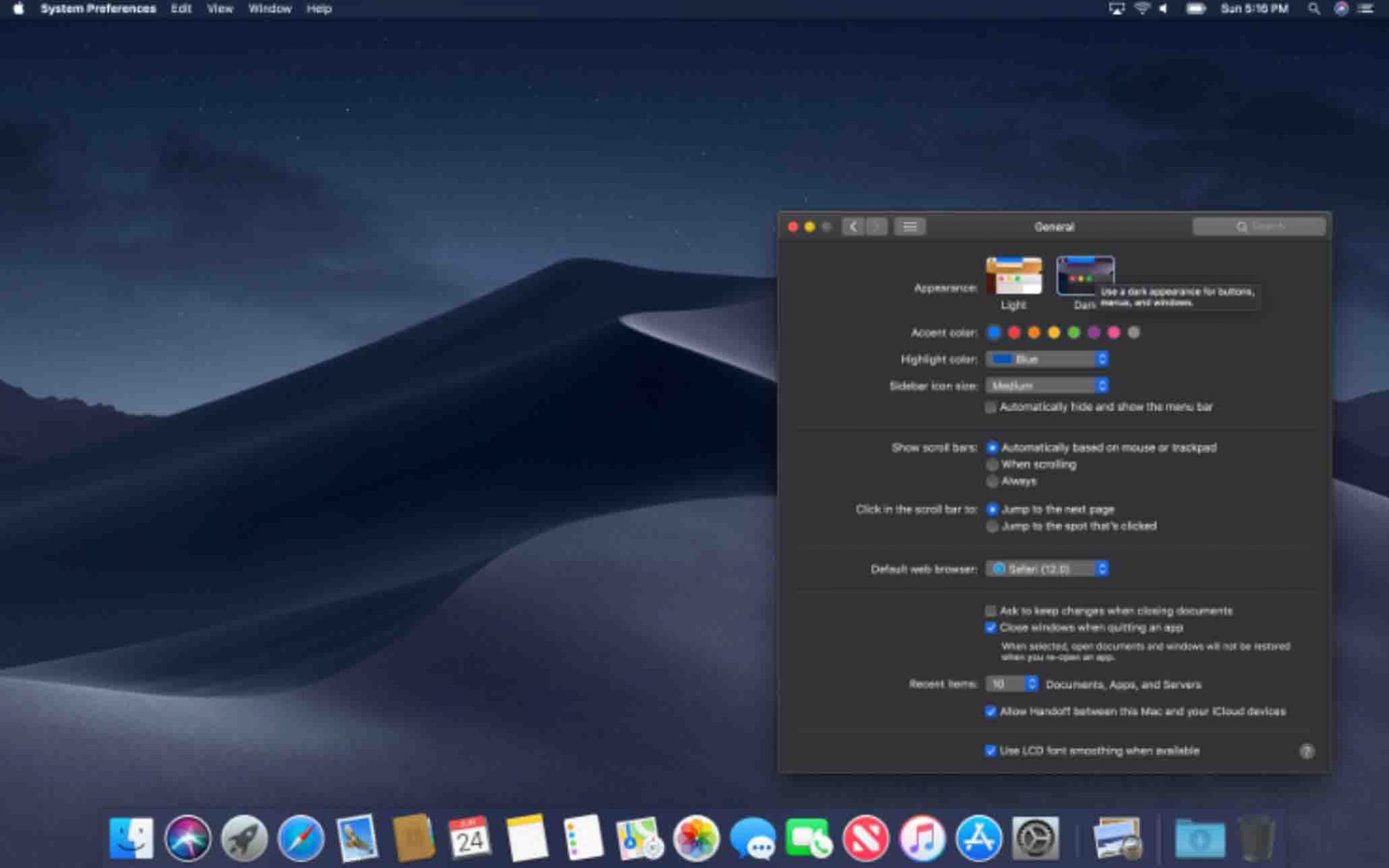
هر دو سیستم عامل فضای مناسبی برای شخصی سازی دارند و گزینه هایی را در دسک تاپ، اندازه موارد صفحه و محافظ صفحه ارائه می دهند. تاریک بودن صفحه از زوایای مجاور هم نوع جدیدی از حفاظت حریم شخصی کاربر است و Mac و Windows هر دو آن را دارند. نسخه Mac کمی سیستماتیک تر است، اما این ویژگی هنوز در نسخه های قدیمی تر Windows وجود ندارد و در Windows 10 May 2019 Update به صورت گزینه انتخابی اضافه شده است، که به شما اجازه می دهد تصمیم بگیرید آیا برای عناصر سیستم، برنامه ها یا هر دو مورد می خواهید که حالت تاریک فعال بشود یا نه.
هر دو سیستم عامل با پشتیبانی مانیتور چندگانه عالی، پلاگین و بازی ارائه می شوند، اگرچه ویندوز کمی کنترل بیشتری دارد. با ویندوز، می توانید پنجره های برنامه را از طریق صفحه نمایش های مختلف باز کنید، در حالی که در macOS ، هر پنجره برنامه فقط در یک صفحه نمایش زنده می تواند باز شود. اگر به زمینه سفارشی سازی رابط کاربری علاقه دارید، من Linux را پیشنهاد می کنم که مجموعه ای از پوسته های رابط کاربری کاملا متفاوت را ارائه می دهد.
برنده: هر دو
مقایسه جستجو کردن در ویندوز و مک
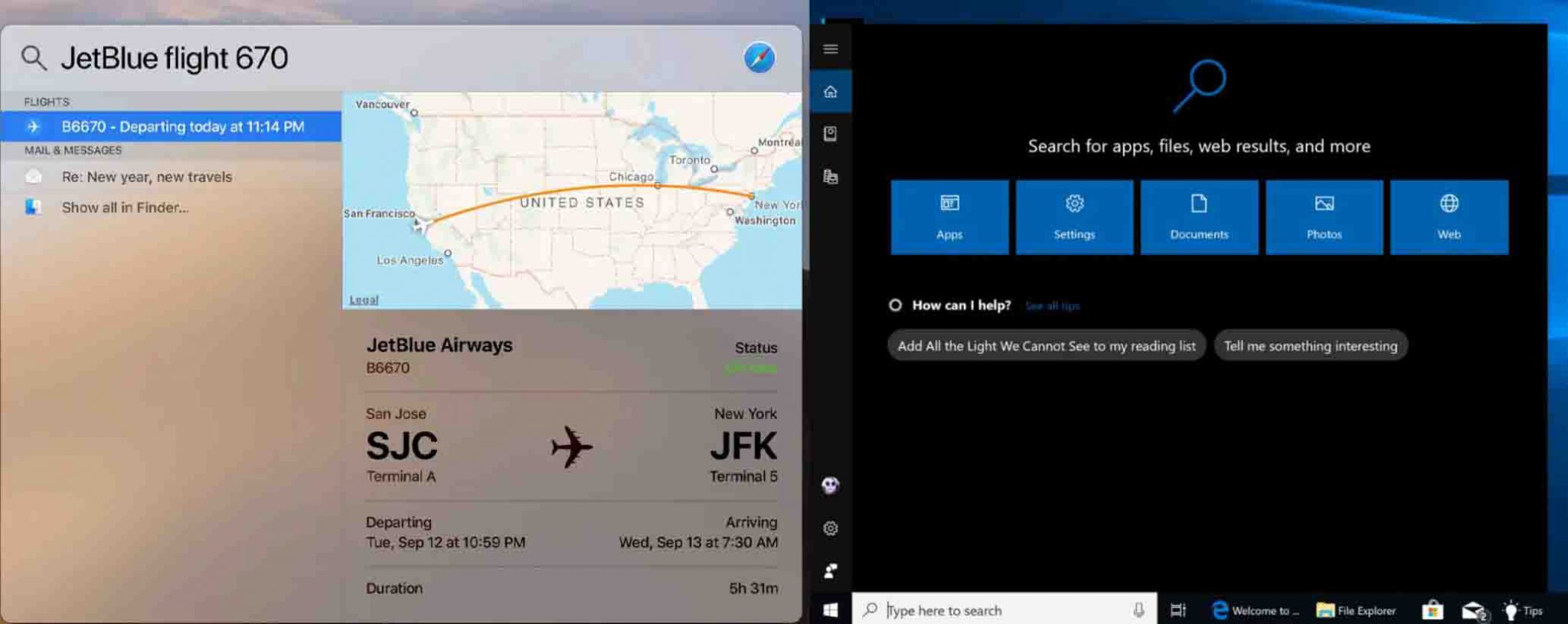
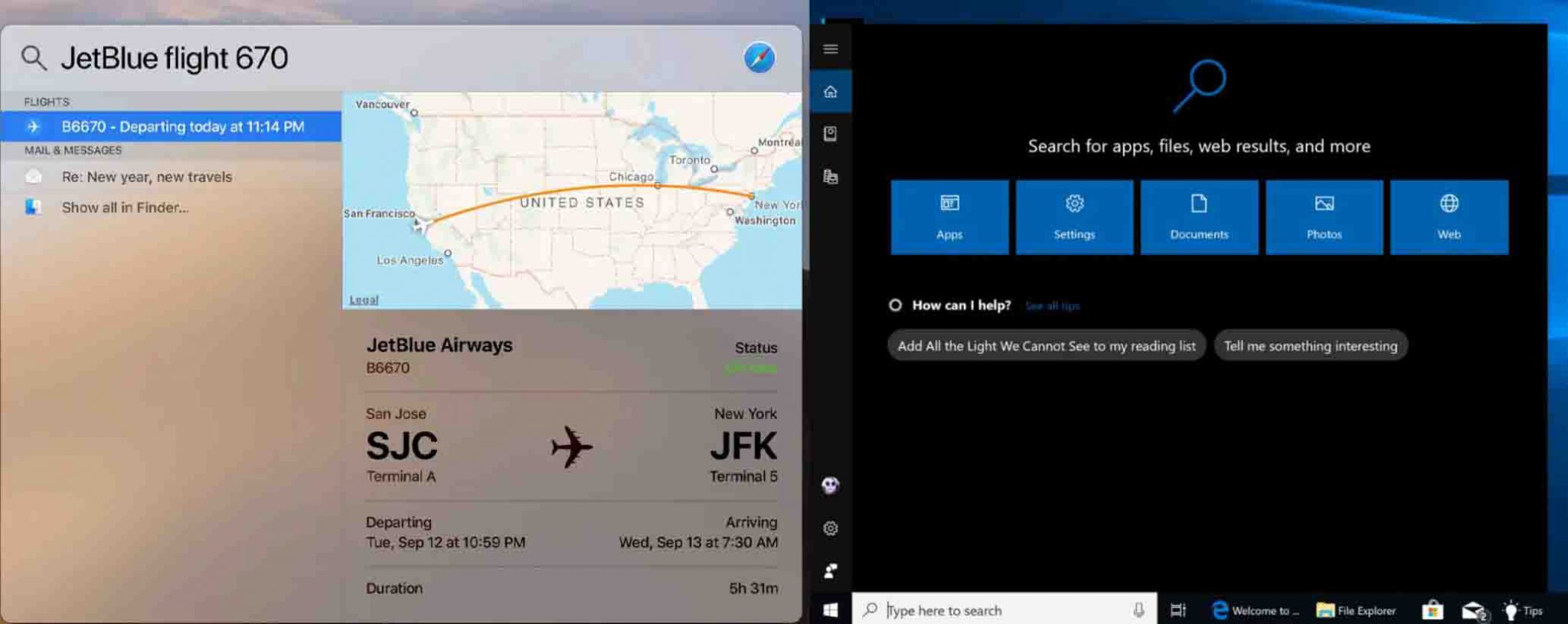
کادر جستجو (Search) در Windows 10 همیشه نمایش داده می شود و تایپ در آن منجر به جستجو در همه بخش ها از جمله فایل، برنامه و وب می شود. دوستانم سیستم جستجوی مک را خیلی دوست دارند، اما من با آن ها هم عقیده نیستم. موتور جستجو در هر دو وضعیت آب و هوا، قیمت سهام و نتایج ورزشی را نشان می دهد. حتی می توانید نزدیکترین رستوران تایلندی به منزلتان را هم پیدا کنید.
اکنون هر دو سیستم عامل به شما این امکان را می دهند تا با صدای خود، با Cortana در ویندوز و Siri در مک به جستجو بپردازید.
برنده: هر دو
ورودی جایگزین: لمس، قلم یا دیکته کردن
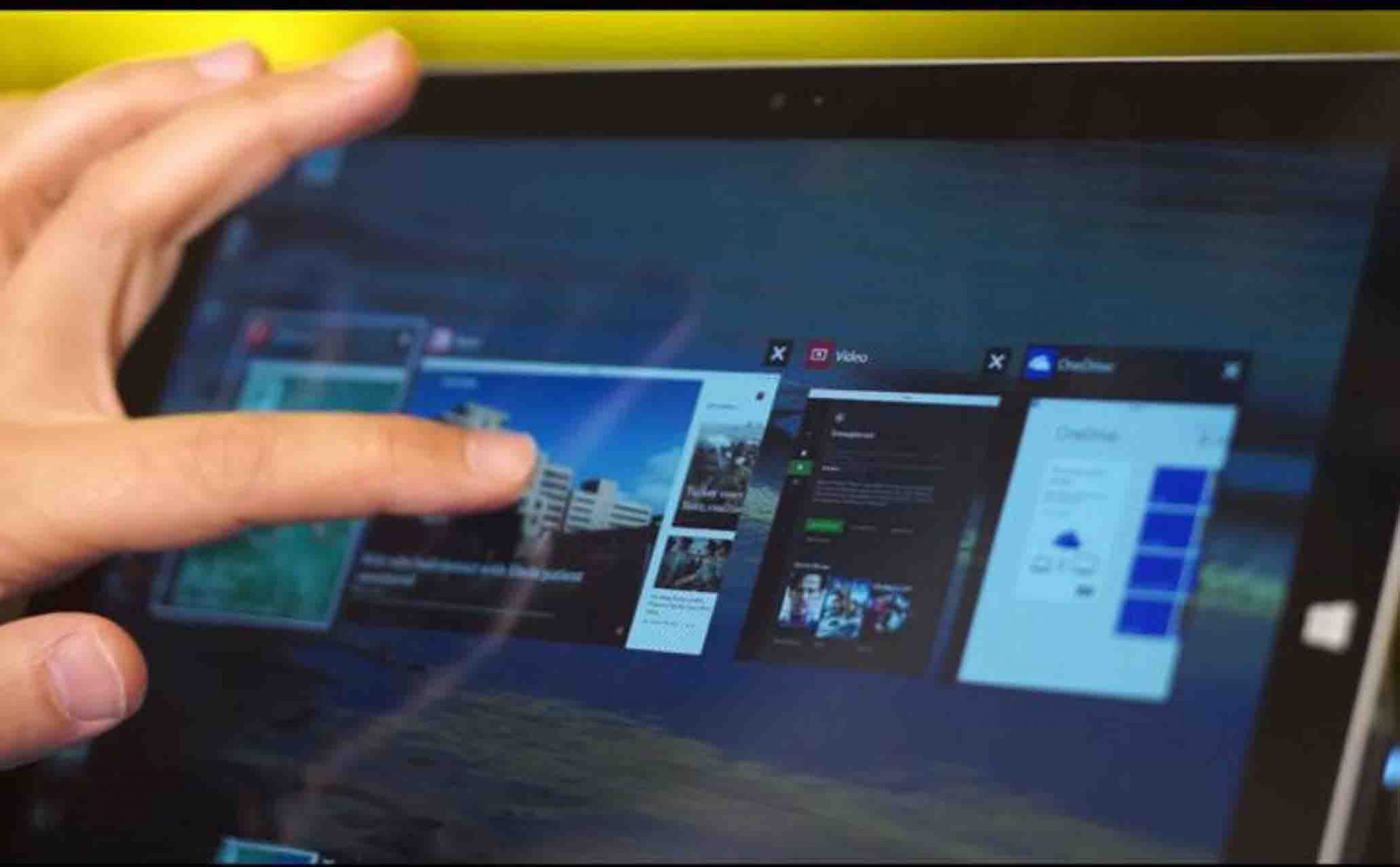
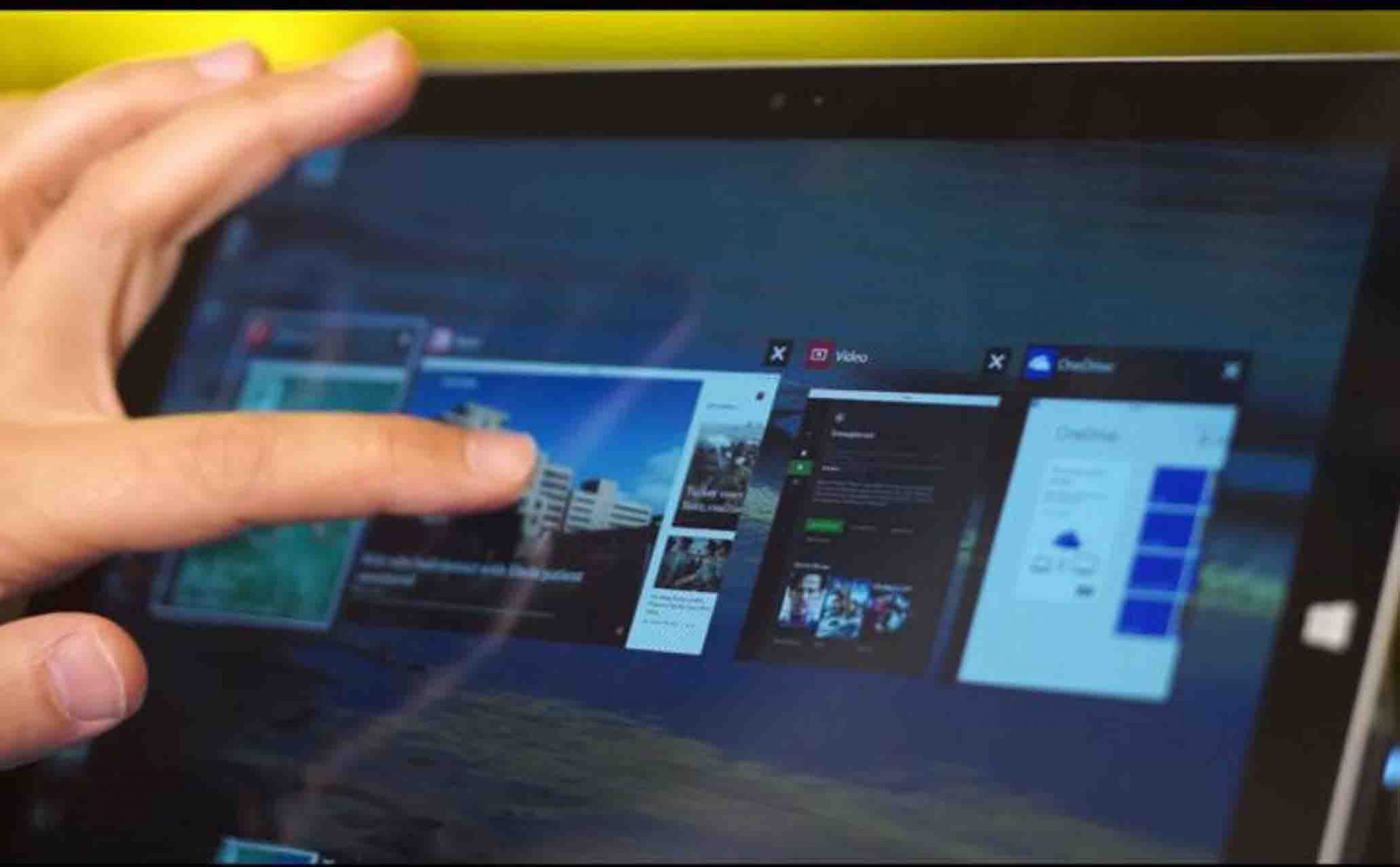
اپل سرانجام برخی قابلیت های لمسی را در macOS معرفی کرد، اما این ویژگی فقط در برخی ویژگی های Macbook Pro از طریق Touch Bar در دسترس است. Windows 10 همیشه از پشتیبانی کامل از صفحه لمسی برخوردار است و حالت Tablet مانندی را ارائه می دهد که باعث می شود بتوانید بریا ورودی ها بین صفحه و صفحه کلید جابجا شوید (البته به شرطی که لپ تاپ شما به صفحه لمسی مجهز باشد). انتخاب های خوبی از لپ تاپ / تبلت قابل تبدیل در بازار وجود دارد تا از این مزیت استفاده کنید. من از Surface Go خود به طور انحصاری به عنوان رایانه لوحی استفاده می کنم.
نوشته جذاب: مقایسه اندروید 11 با iOS 14
وجود ورودی قلم (Pen input) یک پیروزی دیگر برای ویندوز است. پشتیبانی آن از Stily در صفحه های لمسی بسیار قدرتمند است و همچنین با این قابلیت به زیبایی دست خط خود را به متن تبدیل کنید. می توانید از قلم در هر جایی که متنی را وارد می کنید استفاده کیند.
در هر دو سیستم عامل می توانید از صدای خود برای ورود متن در هر برنامه استفاده کنید. برای انجام این کار در macOS ، باید آن را فعال کنید. وقتی دیسک صوتی روشن شد، با دوبار ضربه زدن روی کلید Fn به آن دسترسی پیدا می کنید. در ویندوز 10، فقط دکمه Windows Key-H (برای شنیدن) را بزنید و صحبت کنید.
برنده: ویندوز 10
مقایسه Voice AI Helpers: کورتانا (Cortana) در مقابل سیری (Siri)
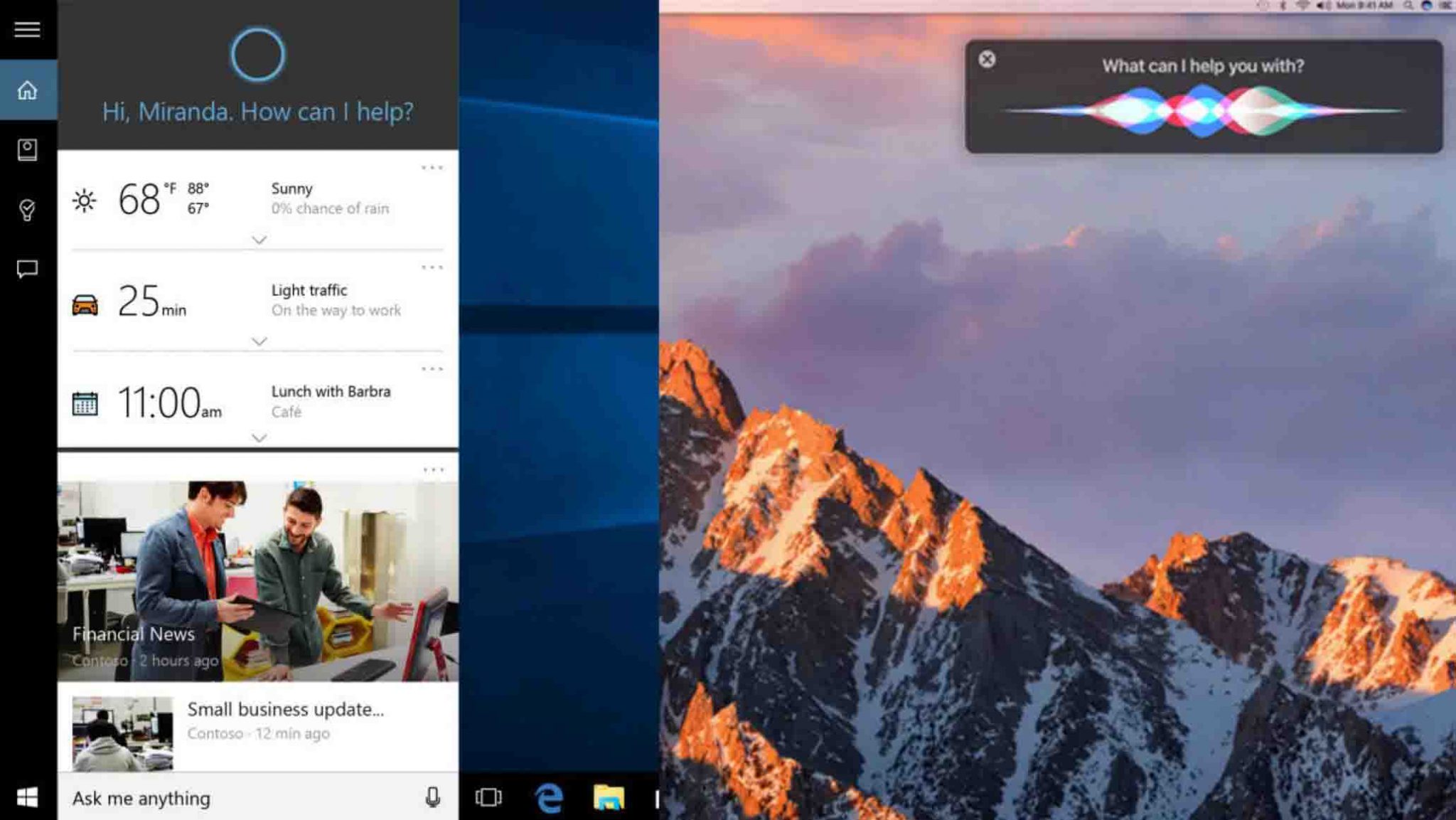
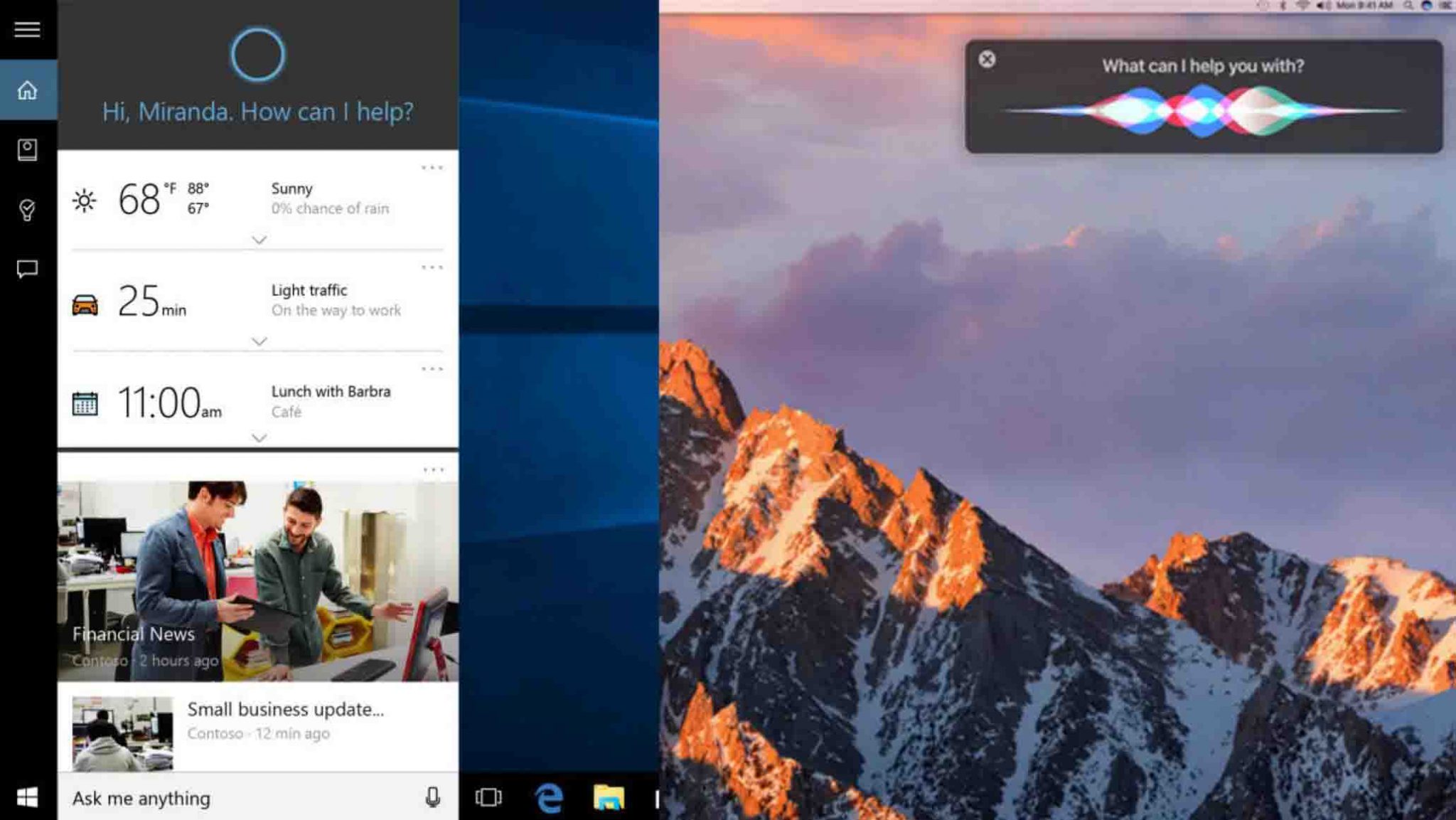
کورتانا یک سال قبل از اینکه سیری وارد مک شود به ویندوز اضافه شد و هنوز هم از چند طریق مهم توانایی بیشتری دارد. هر دو می توانند برنامه ها و صفحات وب را باز کنند، به شما وضعیت آب و هوا را بگویند ، تنظیمات سیستم را تغییر دهند، محاسبه کنند، دستگاه های هوشمند خانه را کنترل کنند، یادآوری ها را تنظیم کنند، ایمیل ارسال کنند و در وب جستجو کنند. اما سیری نمی تواند کامپیوتر شما را خاموش و یا Log out کند، کاری که به نظرم در پایان روز و هنگامی که دیگر به کامپیوترتان نیازی ندارید واقعا مفید است. کورتانا اکنون حتی می تواند درخواست های خود را به الِکسای آمازون ارسال کند.
برنده: Windows 10
ادغام با تلفن همراه
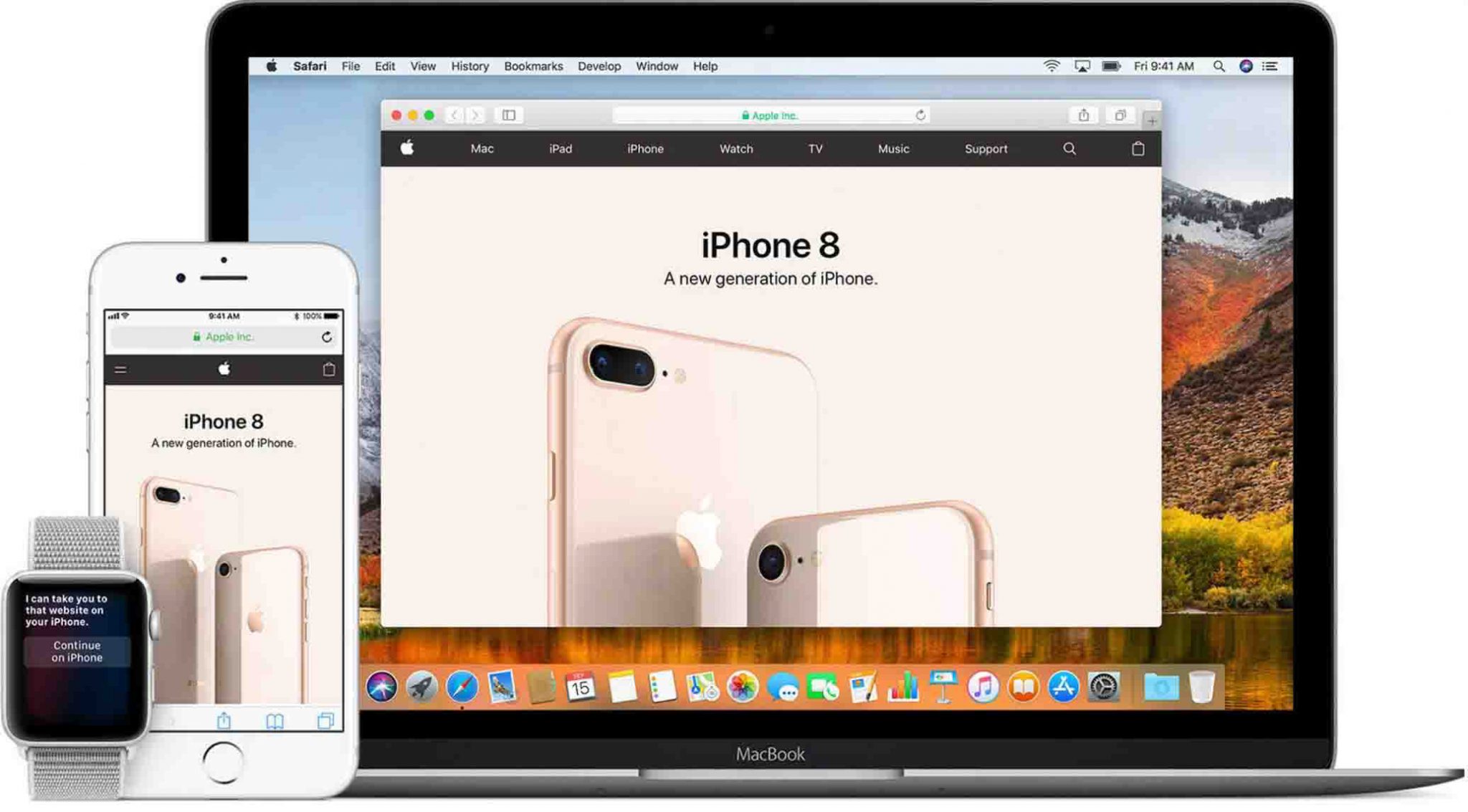
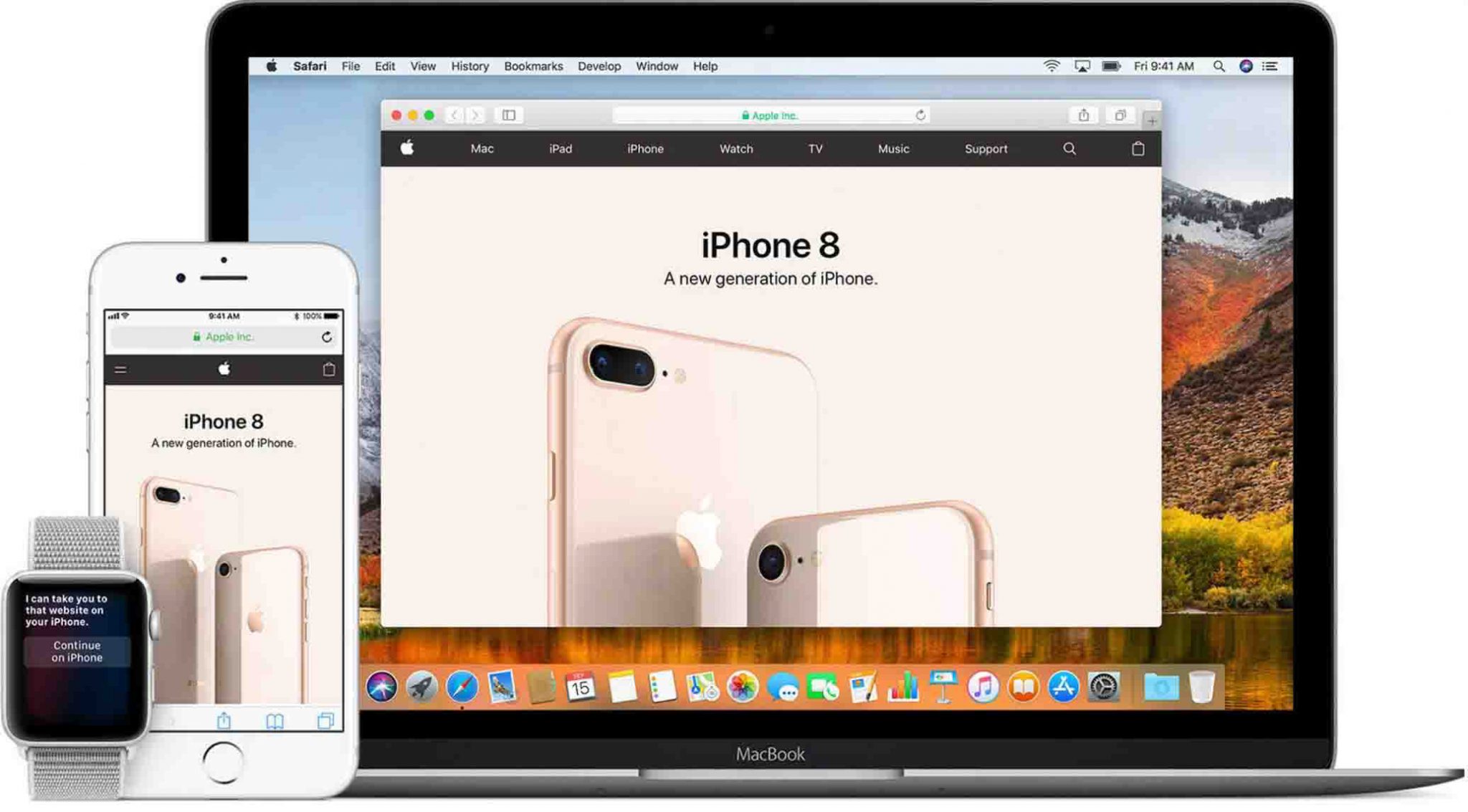
ویندوز در ادغام سیستم عامل با دستگاه های تلفن همراه پیشرفت چشمگیری داشته است. برنامه ها برای iOS و Android به شما امکان می دهند با یک دستگاه، دستگاه دیگر را متوقف کنید، حتی به شما امکان می دهد یک صفحه وب را از تلفن به مرورگر رایانه خود ارسال کنید. ویندوز با برنامه های Launcher و Your Phone به شما اجازه می دهد اسناد، صفحات وب و پیام ها را به اشتراک بگذارید.
علی رغم این ابتکارهای امیدوار کننده، ادغام اپل بین رایانه های macOS و دستگاه های تلفن همراه با iOS کاملاً بر آنچه ویندوز ارائه می دهد، غلبه دارد. پانل اعلانات macOS به شما امکان می دهد با همگام سازی با نزدیکترین آیفون پیام های متنی ارسال کنید، همه عکس های شما می توانند در دستگاه های Apple Photos به اشتراک گذاشته شوند، تقریبا می توانید هر چیزی را با AirDrop منتقل کنید و حتی می توانید با FaceTime بین دستگاه ها تماس ویدیویی برقرار کنید. Apple Watch بخش دیگری از اکوسیستم یکپارچه است که ویندوز نمی تواند با آن مطابقت داشته باشد. به عنوان مثال، هنگامی که ساعت شما نزدیک است می توانید قفل Mac خود را باز کنید و اعلان های یکسان برای هر دو جریان دارد.
در کل وحدت بیشتری بین macOS و iOS هست. همچنین این ویژگی رویهمه دستگاه های این شرکت از جملهiPadOS ، tvOS و watchOS هم کار می کند.
برنده: macOS
مقایسه Askbar و Dock در ویندوز و مک
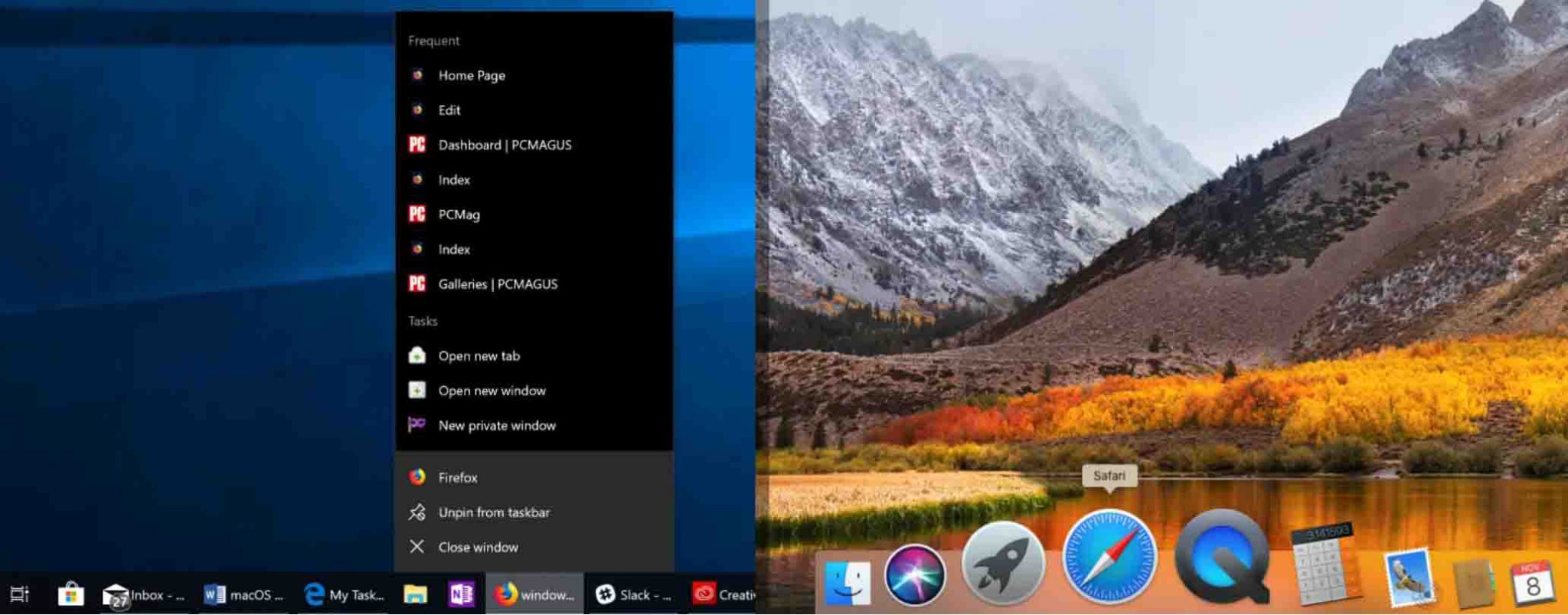
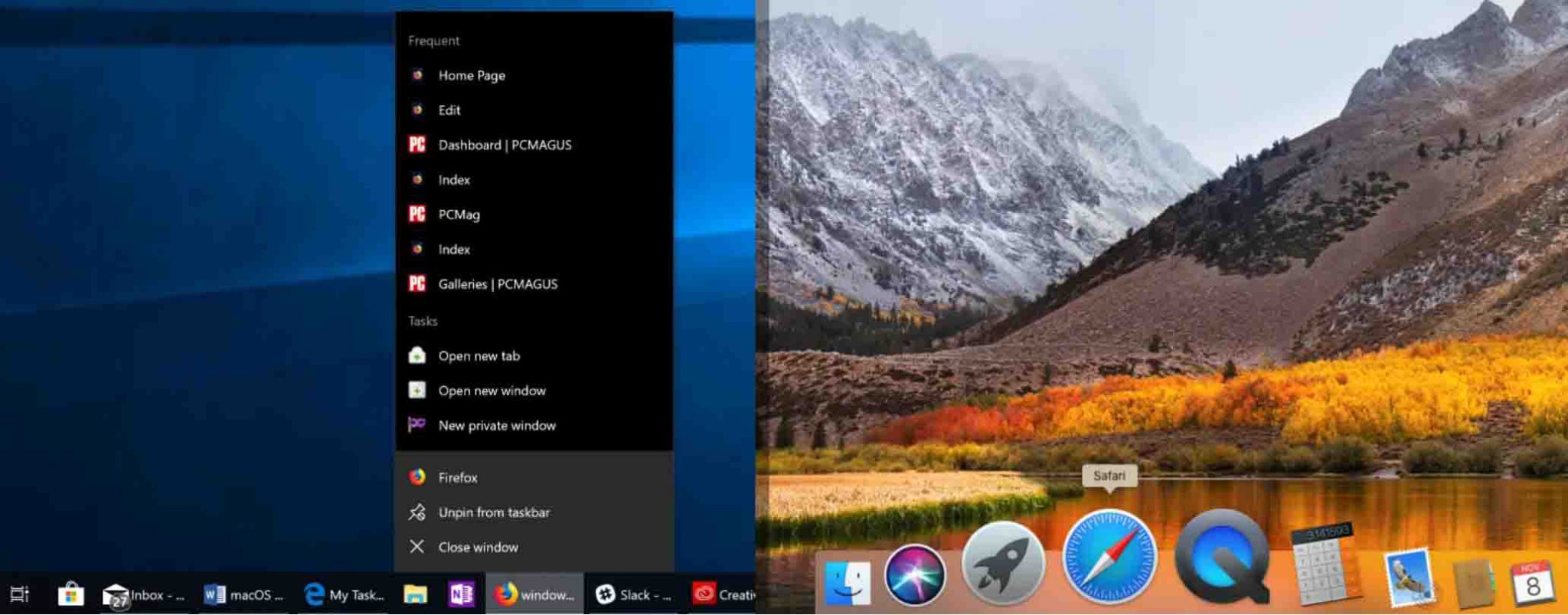
وقتی روی نماد Dock یک برنامه در حال اجرا کلیک می کنم، یکی از ناامیدکننده ترین موارد در macOS را میبینم و پنجره آن روی صفحه ظاهر نمی شود. این به این دلیل است که macOS بیشتر مبتنی بر داکیومنت است، در حالی که ویندوز مبتنی بر برنامه است. بنابراین وقتی روی نماد برنامه در بارانداز کلیک می کنید، ممکن است فقط منوی آن را در بالا ببینید ، اما هیچ پنجره برنامه ای ندارد. در ویندوز، با ضربه زدن روی نماد نوار وظیفه ، همیشه برنامه مرتبط با آن ظاهر می شود.
MacOS Dock با بزرگنمایی عالی ماوس و ویژگی جدید Mojave که نمادهای برنامه های اخیرا استفاده شده را نشان می دهد، طی چند سال گذشته پیشرفت هایی داشته است. اما نوار ابزار ویندوز عملکرد بیشتری دارد. اگر ماوس را روی دکمه نوار ابزار قرار دهید، یک تصویر کوچک از پنجره برنامه خواهید دید. Taskbar Jump Lists فایلهای اخیرا باز شده را به شما نشان می دهد.
برنده: ویندوز 10
مقایسه ویندوز و مک: دسک تاپ و مدیریت پنجره
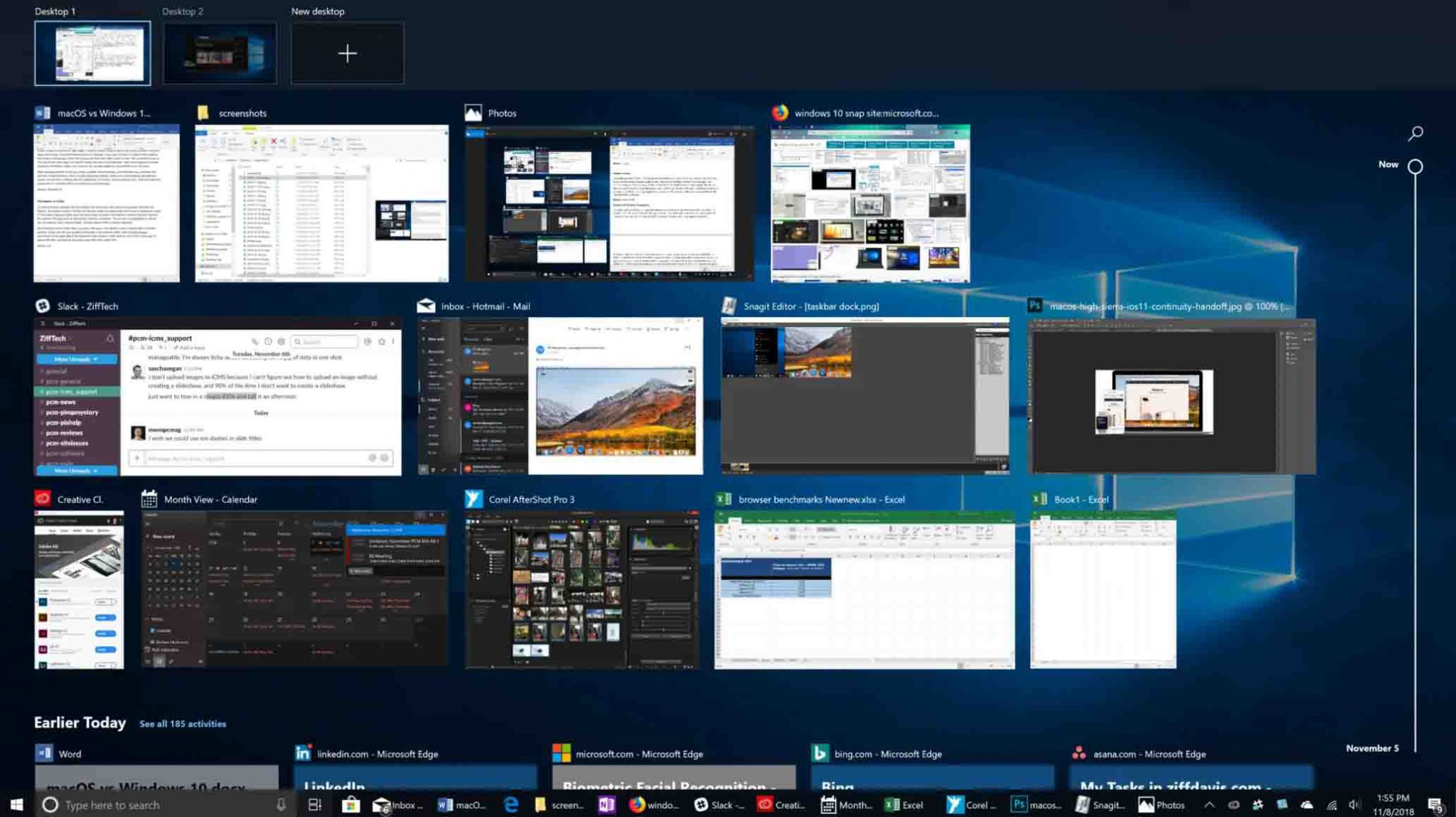
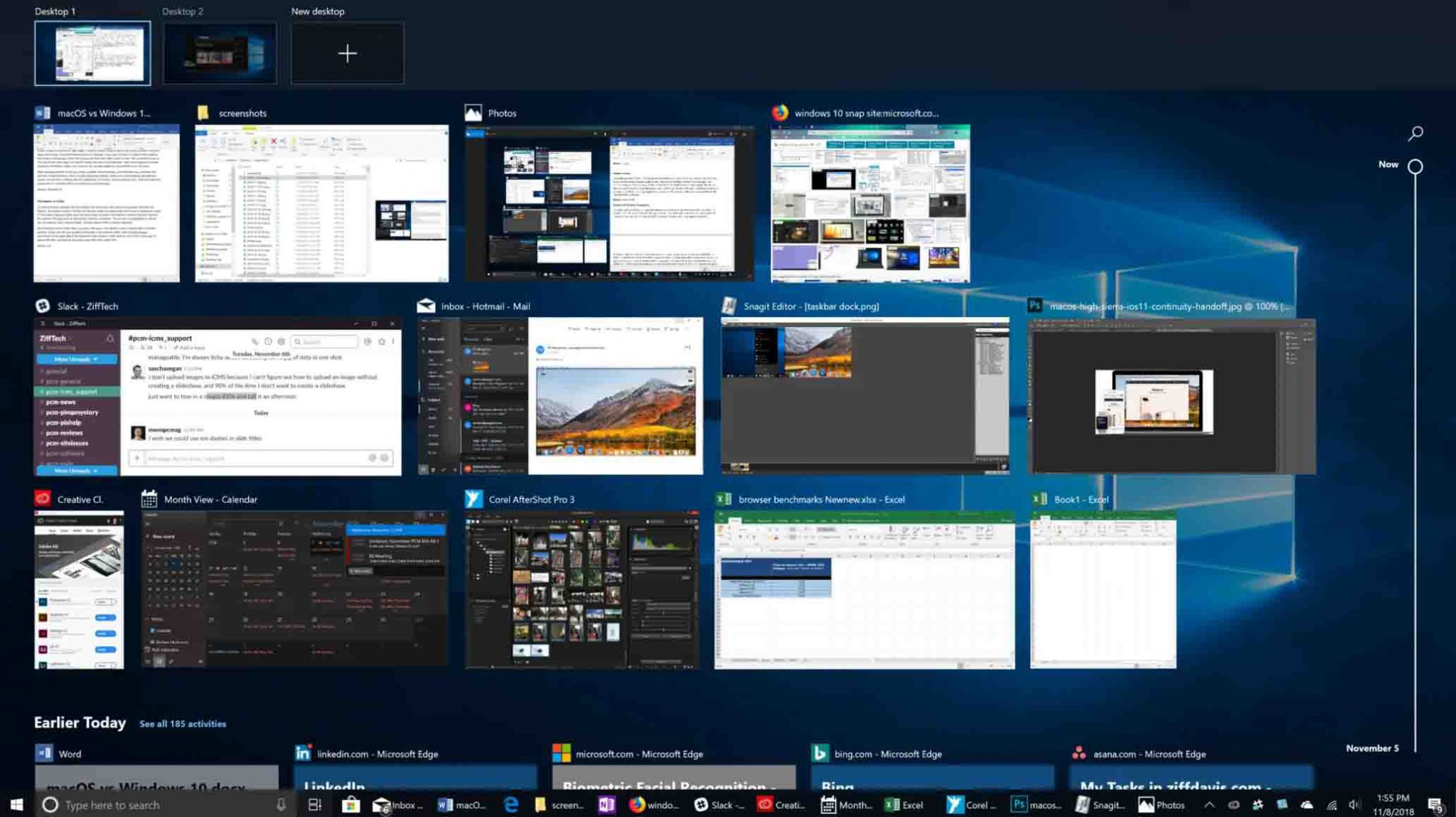
این برداشت ممکن است به دلیل تجربه بیشتر من از ویندوز باشد، اما وقتیکه با مک کار می کنم، از نحوه مدیریت و ترتیب پنجره های برنامه ناامید می شوم. همانطور که در قسمت Taskbar vs Dock گفتم، کلیک کردن روی نماد Dock همیشه پنجره های برنامه را باز نمی کند.
سیستم عامل مایکروسافت ترتیب پنجره ها را روی صفحه آسان تر می کند. آیا می خواهید برنامه ای دقیقا نیمی از صفحه را اشغال کند؟ این کار به راحتی قابل انجام شدن است. می خواهید صفحه برنامه در یک چهارم صفحه نمایش دیده شود؟ آن را به گوشه های صفحه بکشید. اگر برنامه ها را کنار هم اجرا کنید، می توان مرز بین آنها را تغییر داد. اگر می خواهید میز کار پشت برنامه های در حال اجرا را نشان دهید یا آن را تغییر دهید، در سمت راست انتهای نوار وظیفه کلیک کنید. همه این کارها به راحتی انجام می شوند.
هر دو سیستم عامل می توانید چندین میز کار مجازی ایجاد کنید. ویندوز اکنون سوئیچ دسک تاپ را با ویژگی Timeline ترکیب می کند (همانطور که در تصویر بالا نشان داده شده است). این صفحه Task View را بهم ریخته است، اما اگر بخواهید به یک صفحه وب یا داکیومنت بروید که مکان آن را فراموش کرده اید، بسیار مفید خواهد بود. سرانجام، ترفند مورد علاقه من برای مدیریت پنجره ویندوز: کلید موس را روی نوار عنوان پنجره نگه دارید و تکان دهید تا سایر موارد به حداقل برسد.
برنده: ویندوز 10
File Explorer و Finder
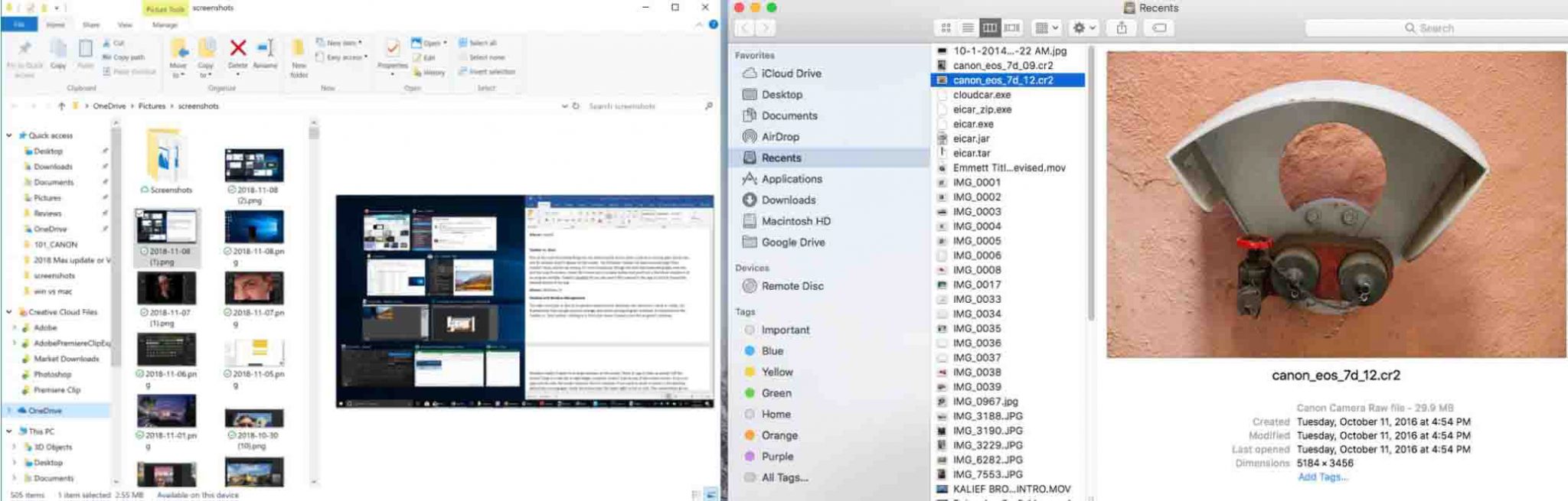
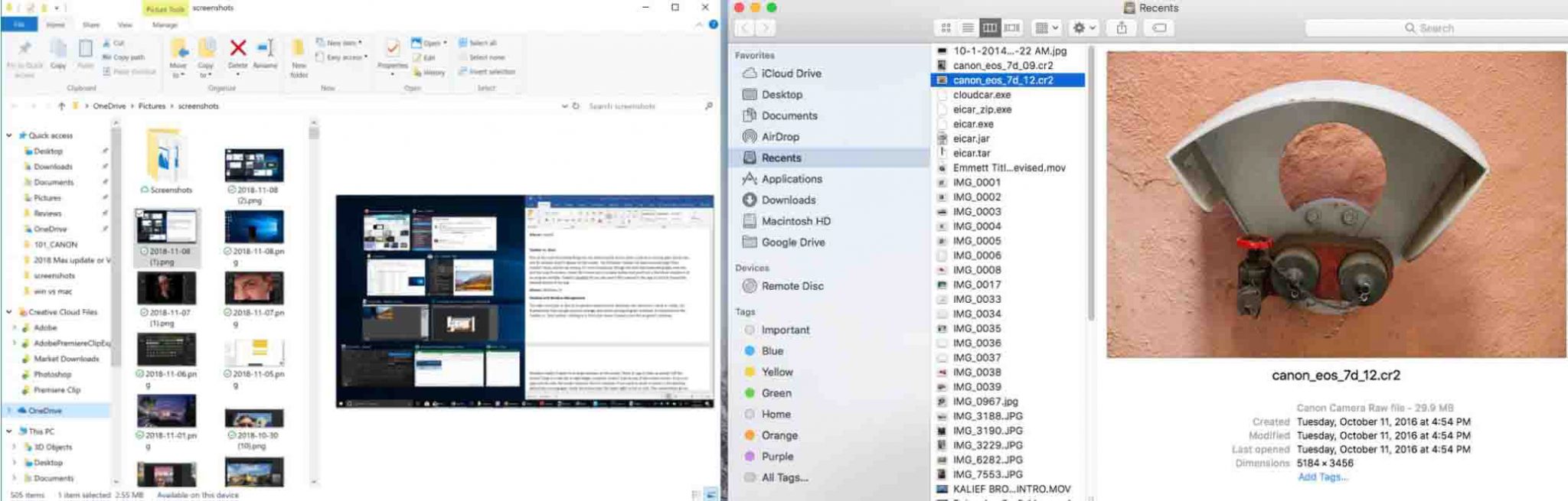
در به روزرسانی های اخیر ویندوز، File Explorer بهبود یافته است. با قابلیت جدید می توانید آخرین فایلی را که ذخیره کرده اید، به راحتی پیدا کنید، اصلا هم مهم نیست که در کجا ذخیره شده باشد. پوشه Finder’s Recents نیز همین کار را انجام می دهد. Window’s File Explorer شامل کتابخانه ای برای انواع فایل های رایج مانند اسناد ، تصاویر و موسیقی است. این کتابخانه در واقع نوعی متافولدر است که می توانید هر پوشه مربوطه را به آنها اضافه کنید. متاسفانه macOS قابلیت مشابهی را ارائه نمی دهد.
یکی از ویژگی های macOS که ویندوز فاقد آن است، داشتن چندین زبانه در یک پنجره Finder است. Finder همچنین به شما امکان می دهد به سرعت فایل ها را در ابزار Preview پیش نمایش کنید. هر دو پیش نمایش فایل ها را در سمت راست پنجره های Explorer / Finder نشان می دهند، شما می توانید انتخاب کنید که با کدام برنامه یک پرونده را باز کنید و به راحتی با یک کلیک راست پرونده ها را به اشتراک بگذارید.
برنده: هر دو
مقایسه ویندوز و مک: پشتیبانی از 3D و VR
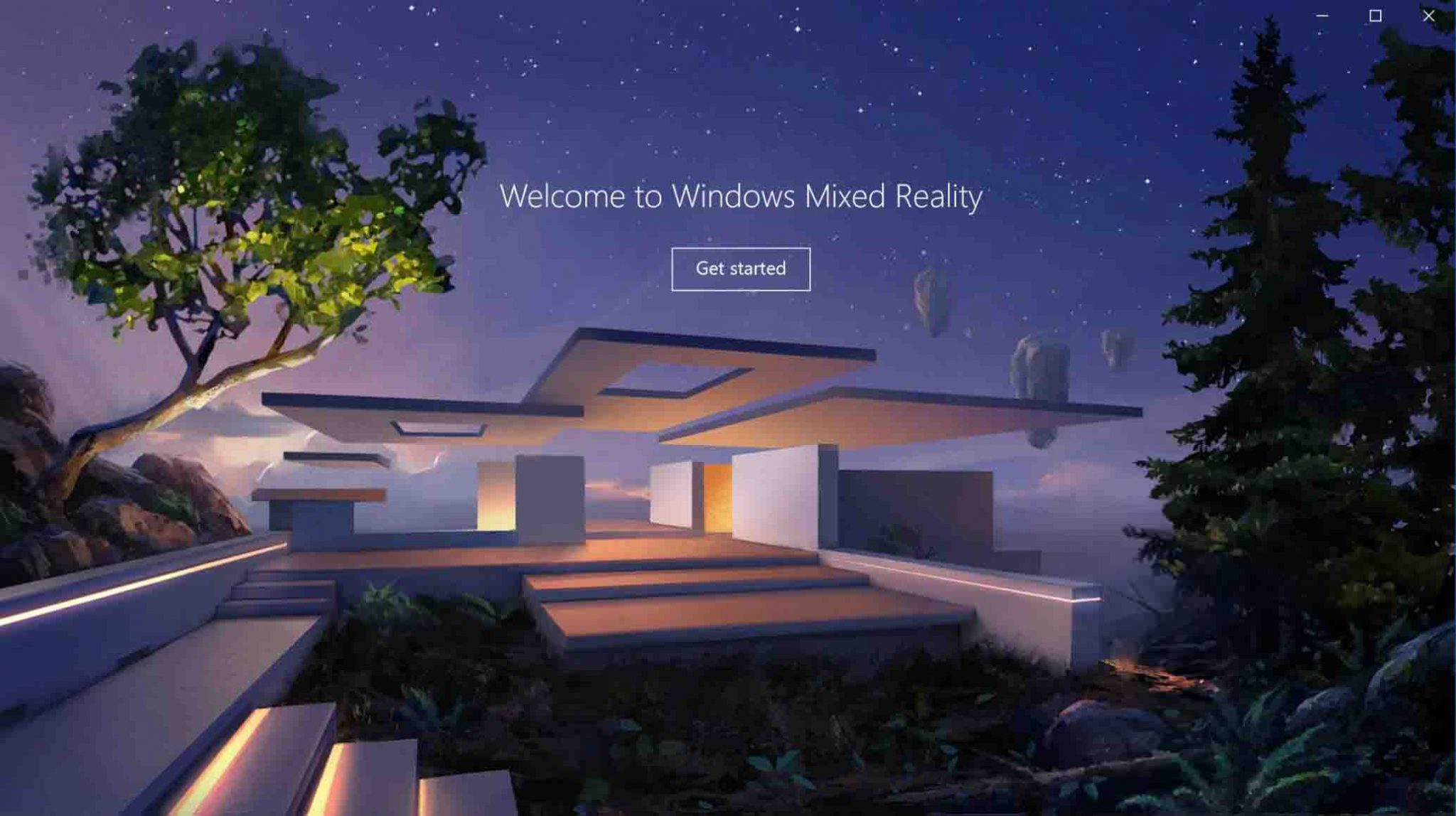
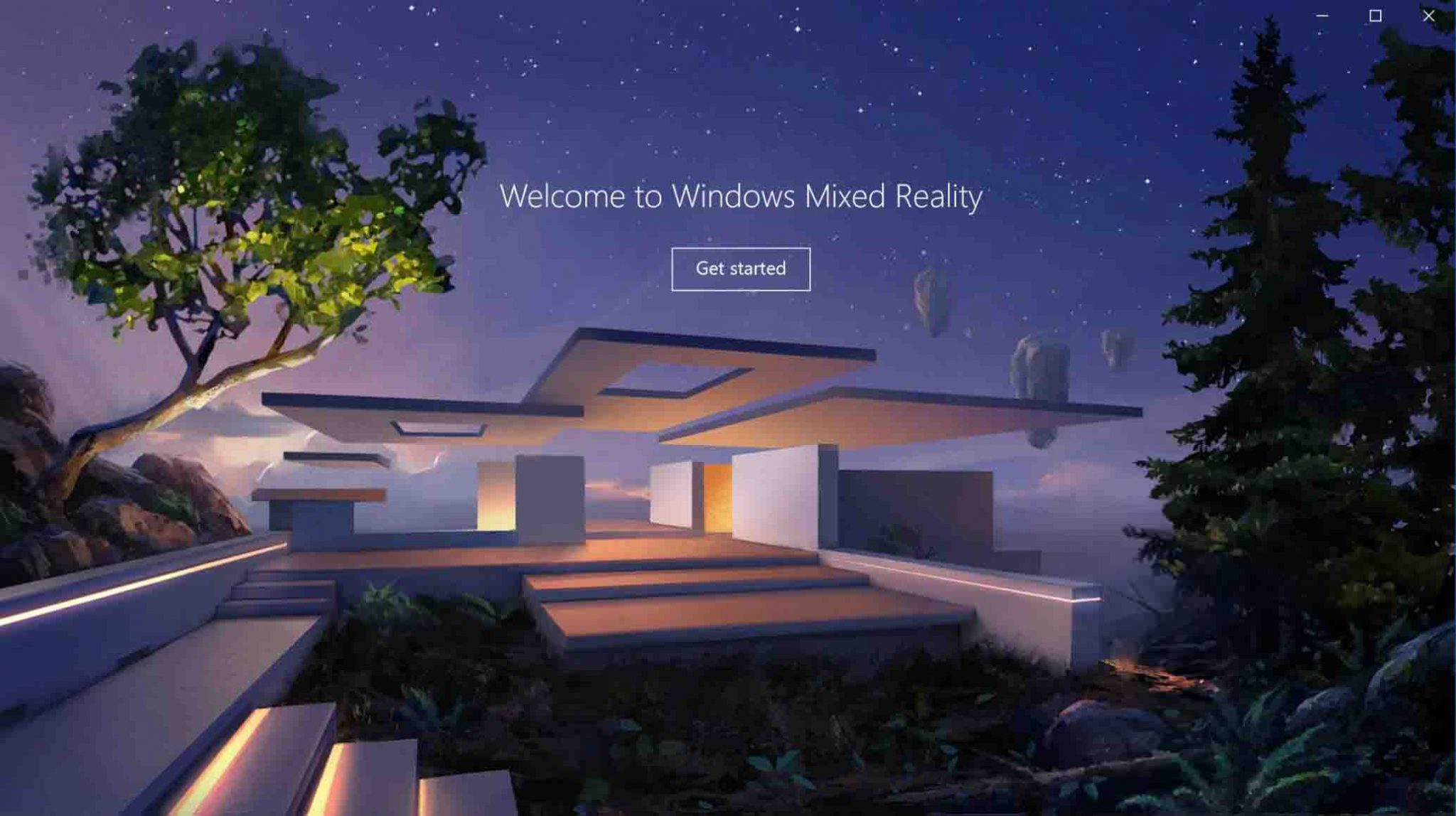
ویندوز شامل حداقل دو برنامه است که به شما امکان ورود به دنیای 3D و VR را می دهد. با برنامه3D Viewer می توانید مدل های سه بعدی را با عینک یا روی صفحه مشاهده کنید و برنامه Windows ’Mixed Reality Viewer منحصرا با هدست های VR کار می کند و به شما یک درگاه مجازی برای برنامه های VR می دهد. دو مورد از محبوب ترین هدست های VR – HTC Vive و Oculus Rift – فقط با ویندوز کار می کنند. همچنین برنامه واقعیت افزوده HoloLens هم فقط برای ویندوز است.
اپل در زمینه پشتیبانی از VR پیشرفت های زیادی داشته است. شما می توانید محتوای ویدئویی 360 درجه را در Final Cut Pro X را با محفظه های خارجی کارتهای گرافیکی که قابلیت VR دارند ویرایش کنید. واقعیت افزوده ARKit اپل در حال حاضر فقط در iOS کار می کند.
برنده: ویندوز 10
بازی کردن
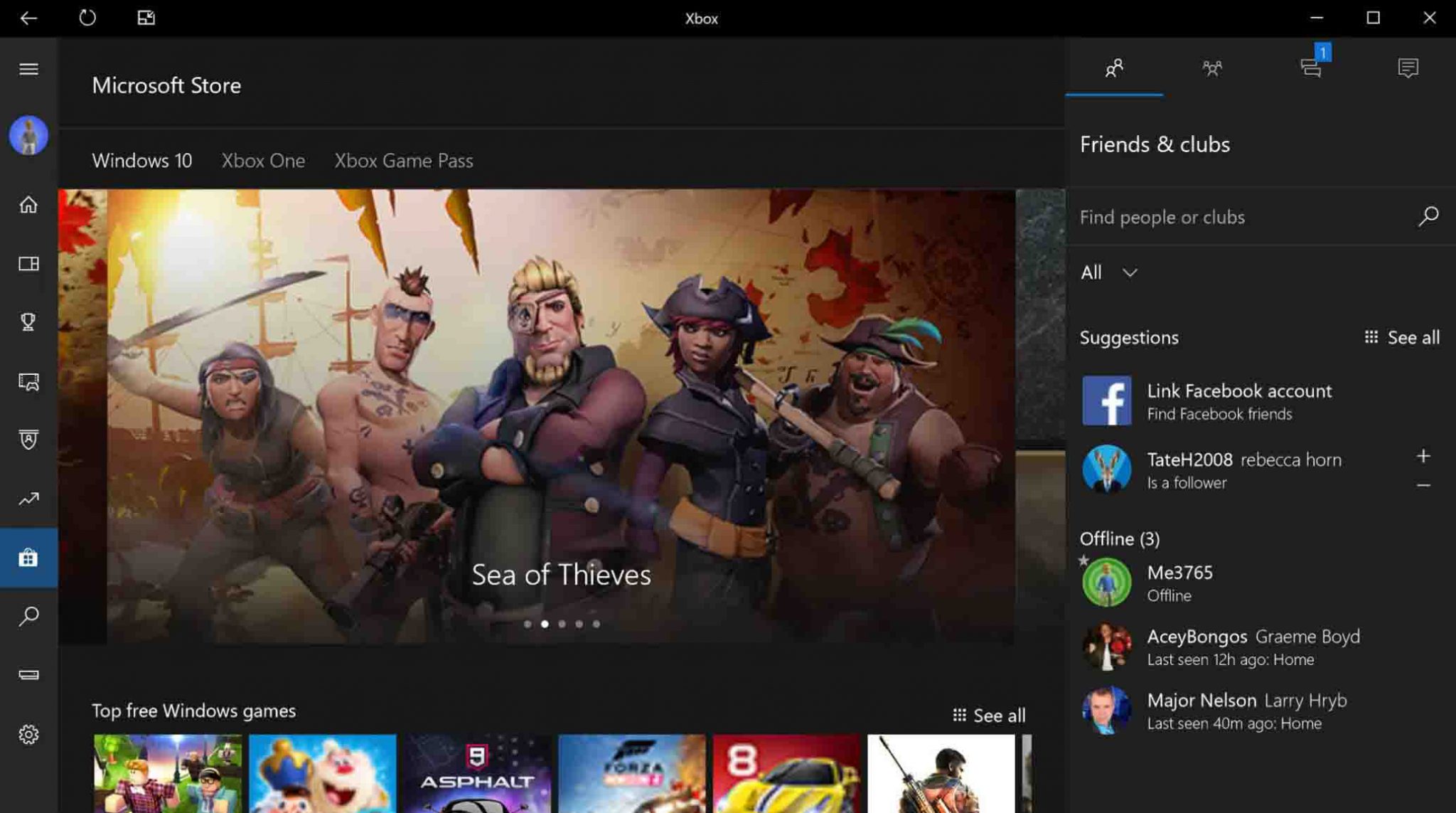
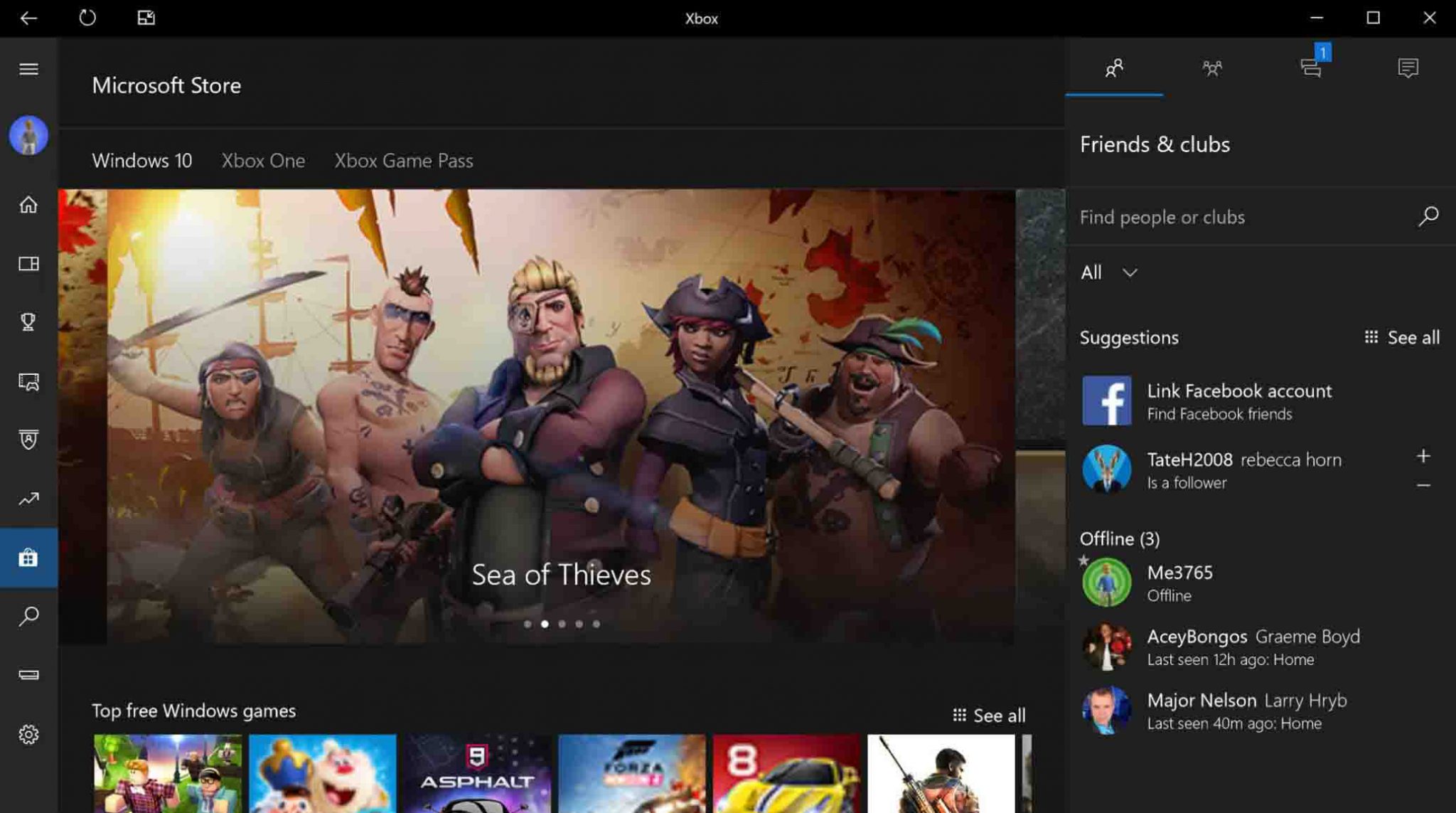
گیمرهای Hardcore حتی نیازی به دیدن این بخش ندارند. در حالی که تعداد زیادی بازی عالی برای macOS در دسترس است و حتی نسخه Steam نیز برای این پلتفرم وجود دارد، Mac معمولا اجازه سطح سفارشی سازی داخلی را نمی دهد، چیزی که در بازی های ویندوز به راحتی در دسترس است.
وقتی نوبت به انتخاب بازی می رسد، عناوین سطح بالا بسیار بیشتری هستند که نسبت به MacOS با ویندوز سازگارتر هستند. حتی بازی های PlayStation در ویندوز از طریق سرویس PlayStation Now سونی در دسترس هستند و می توانید از طریق برنامه Xbox بازی ها را روی رایانه شخصی خود پخش کنید. با Play Anywhere ، بازیهایی که در Microsoft Store خریداری می کنید می توانند روی رایانه شخصی یا کنسول Xbox بارگیری شوند، از جمله موارد انحصاری مانندCuphead ، هر دو سریForza ، سریHalo ، Gears of War و Sea of Thieves.
نوار بازی Windows 10 ، به شما امکان می دهد فعالیت های بازی خود را در انجمن Mixer Microsoft ضبط یا پخش کنید. حتی Ubuntu از بازی های Steam Proton بیشتر از بازی های Mac پشتیبانی می کند.
برنده: ویندوز 10
امنیت و ثبات در کدام سیستم عامل بیشتر است؟ ویندوز یا مک؟
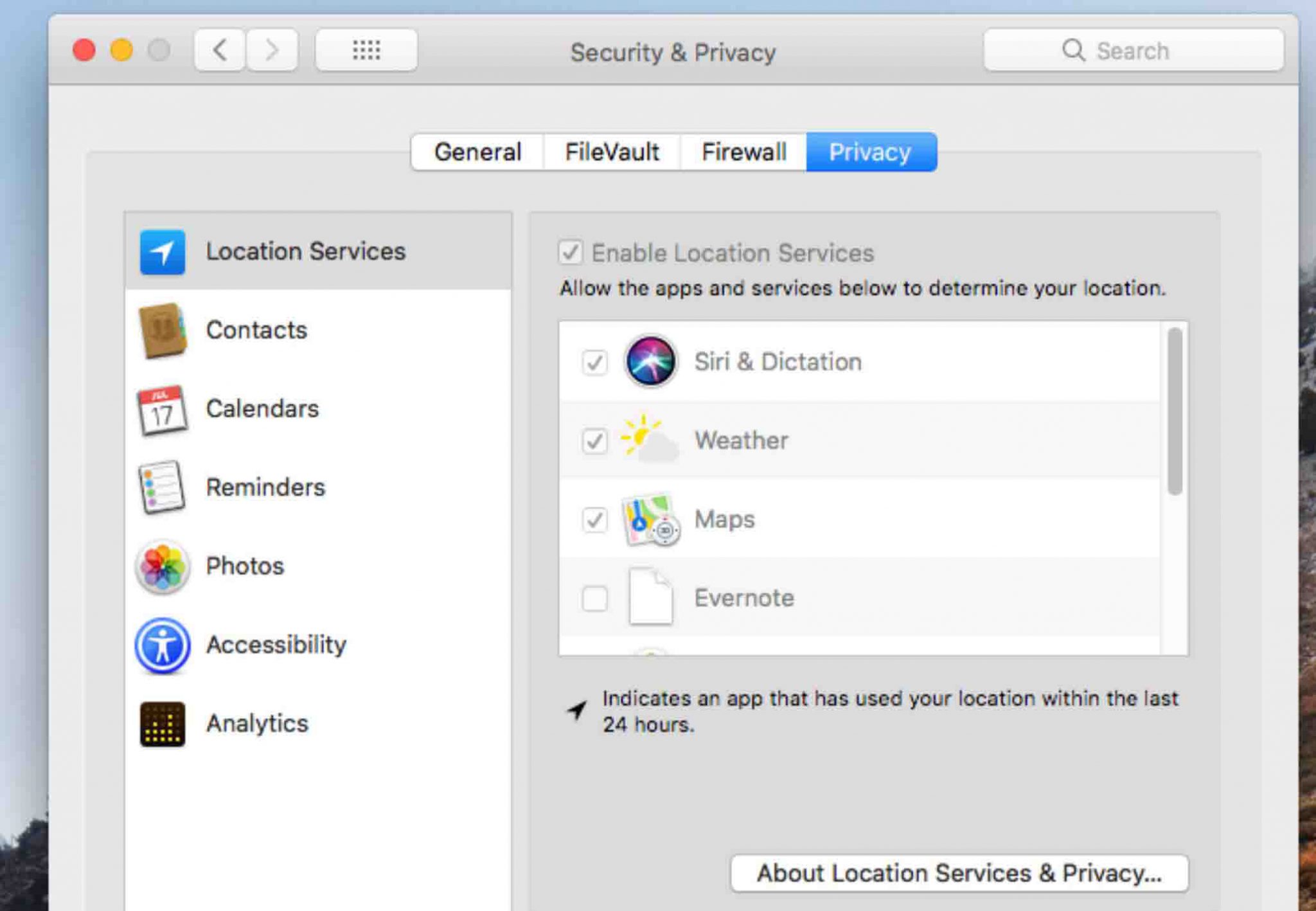
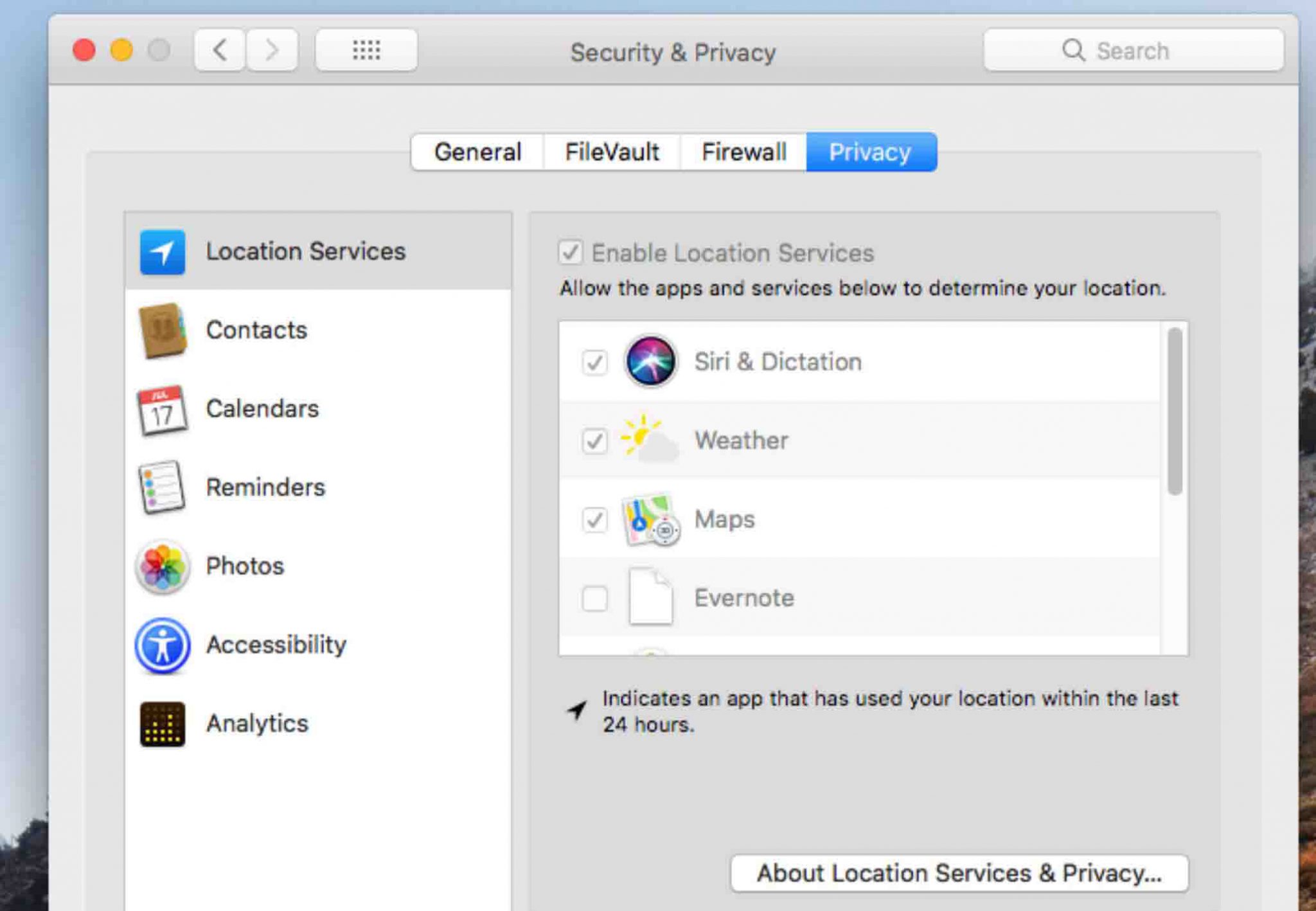
در مورد این یکی شاید بتوان بدون فکر هم تصمیم گرفت. رایانه های شخصی ویندوز نسبت به Mac در گذشته طعمه بدافزارهای زیادی شده اند، از جمله باج افزار (ransomware)، جاسوس افزار (spyware) ، بات نت (botnets) و ویروس های قدیمی. اما مایکروسافت دائما در حال افزایش امنیت خود است. به روزرسانی های Windows Defender را تحت فشار قرار می دهد و حتی اقدامات ضد باج افزار را نیز معرفی کرده است.
Mac دارای سابقه بسیار تمیزتری است، اما به هیچ وجه از آسیب پذیری در امان نیست. فقط به آسیب پذیری های اخیر Meltdown و Specter نگاه کنید، که هر دو سیستم عامل را تحت تأثیر قرار می دهند. توصیه اساتید امنیت شبکه این اس که برای مک هم باید از نرم افزارهای ضد ویروس استفاده شود.
هر دو سیستم عامل پشتیبانی داخلی VPN را ارائه می دهند و همه گزینه های برتر سرویس VPN PCMag در هر دو سیستم عامل موجود است.
در مورد پبات هم Mac برنده است. بیشتر به این دلیل که اپل اکوسیستم سخت افزاری را کنترل می کند (درایورهای شخص ثالث دلیل اصلی بی ثباتی در رایانه های شخصی ویندوز هستند). صفحه های آبی را حتی در رایانه های Surface مایکروسافت هم مشاهده کرده ایم. اگرچه کسانی که به دنبال حداکثر ثبات هستند، باید Linux را بررسی کنند.
برنده: mac OS
مقایسه ویندوز و مک: دسترس ها


هر دو سیستم عامل پشتیبانی خوبی از کاربران معلول دارند، اما مایکروسافت به طور مداوم ویژگی های بهتری برای این افراد دارد. هر دو دارای بزرگنمایی صفحه، روایت متن، پشتیبانی از خط بریل، کلید چسبنده و آهسته و ورودی صدا هستند، اما با ویندوز، فرد نابینا می تواند سیستم را به صورت صوتی تنظیم کند. همانطور که در عکس بالا نشان داده شده، مایکروسافت حتی توانایی کنترل کامپیوتر با چشم را نیز اضافه کرده است.
مایکروسافت از پشتیبانی زبان اشاره آمریکایی توسط ویدئو تلفن و یک برنامه رایگان BeMyEyes برخوردار است که افراد نابینا و کم بینا را از طریق یک تماس تصویری زنده به داوطلبان کمک بصری متصل می کند. در یک کنفرانس مایکروسافت، یکی از توسعه دهندگان این شرکت که نابینا بود، یک برنامه AR را اجرا کرد که با HoloLens اجرا می شود و احساسات مردم را بر اساس بیان آنها با استفاده از فناوری Seeing AI شرکت برای او توصیف می کند. این شرکت حتی برنامه Seeing AI را برای iOS اپل منتشر کرده است.
در به روزرسانی ویندوز 10 در ماه مه 2019 داشبورد جدید، زبان های بیشتر برای گوینده و طراحی های جدید هم برای بهبود بیشتر قابلیت دسترسی اضافه شده است.
برنده: ویندوز 10
Apple macOS یا Windows 10 ؟
در این مقایسه جذاب میان ویندوز و مک سعی شد تا منصفانه و عادلانه قابلیت های مختلف هر دو سیستم عامل را مورد بررسی قرار دهیم. همانطور که در بخش های بالا مشاهده می کنید، در بسیاری از موارد هر دو سیستم عامل برابر هستند. البته هر دو سیستم عامل الویت هایی هم دارند. بریا مثال اگر شما عاشق بازی کردن هستید سیستم عامل ویندوز گزینه بهتری برای شماست. یا اگر به خلاق بودن اهمیت می دهید بهتر است مک را انتخاب کنید. تعدادامتیازات به صورت زیر است:
Apple macOS امتیاز 3
Microsoft Windows 10 امتیاز 9
امتیازهای برابر امتیاز 5
با این نتیجه مقایسه ویندوز و مک موافق هستید؟ آیا نکات و دسته بندی های دیگری هم هست که باید در این مقاله مورد بررسی قرار گیرد؟ خوشحال می شویم که با نظراتتان ما را در ارتقا این مقاله یاری دهید.